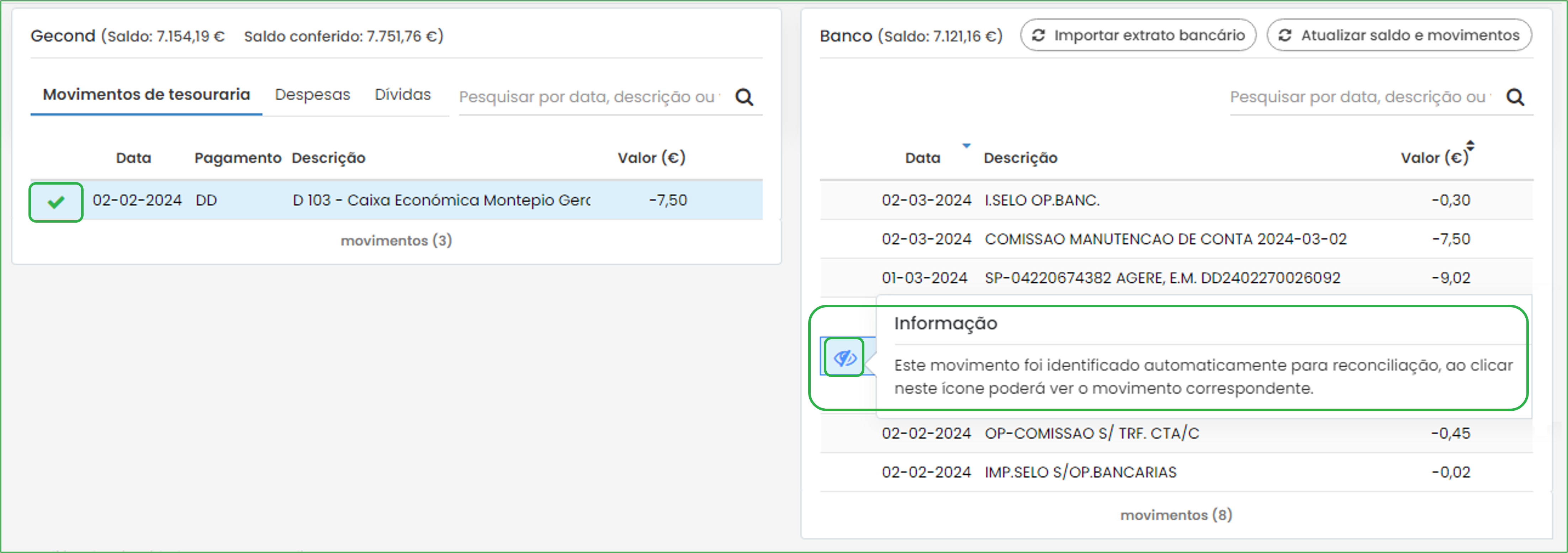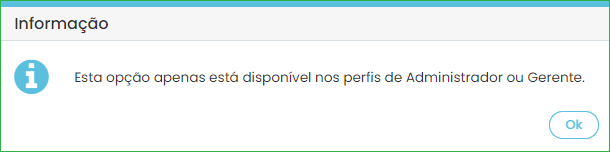| Informamos que devido a instabilidades na plataforma da SIBS por questões a que a Improxy é alheia o sistema AIS no Gecond está a funcionar com algumas limitações quer a nível de autenticação/renovação de contas bancárias, quer na atualização de movimentos das contas bancárias. Esta situação não é especifica a nenhuma entidade bancária em particular estando a afetar transversalmente todas os bancos. |
 Introdução
Introdução
A interligação do Gecond com as contas bancárias dos condomínios irá permitir aceder aos saldos e às transações das contas bancárias associadas aos condomínios, para que possa de forma simples proceder à reconciliação bancária dos movimentos bancários com os do Gecond.
Reconciliação bancária é o processo de comparação e conferência dos movimentos do extrato bancário com os movimentos contabilísticos do Gecond. Este procedimento de controlo deverá ser executado regularmente, pois permitirá detetar eventuais erros e falhas nos movimentos de tesouraria. Trata-se de um processo moroso e suscetível a imprecisões. A nova ferramenta de integração das contas bancárias com o Gecond permite simplificar muito este procedimento.
O desenvolvimento desta inovadora ferramenta foi feito ao abrigo da diretiva europeia PSD2, relativa aos serviços bancários de consulta das contas e pagamentos, globalmente designados por Open Banking.
 | O PSD2 é uma diretiva de serviços de pagamentos Introduz requisitos de segurança no processamento de pagamentos eletrónicos e visa salvaguardar as informações financeiras dos consumidores. Na prática, podemos dizer que o PSD2 permite que os clientes consultem ou movimentem as suas contas bancárias, por meio de sistemas de terceiros e não apenas através do seu banco. |
 | Mais informações em Diretiva dos Serviços de Pagamentos revista (DSP2) foi transposta para o ordenamento jurídico nacional. O que muda? | Banco de Portugal (bportugal.pt) . |
[ Voltar ao início ]
 Quem pode usar?
Quem pode usar?
Apenas será possível utilizar esta funcionalidade nos planos Gecond Plus ou em condomínios Premium. Caso tente ativar o serviço em um condomínio que não tenha a plano Plus ou subscrição Premium ativa será redirecionado para a página de subscrição:
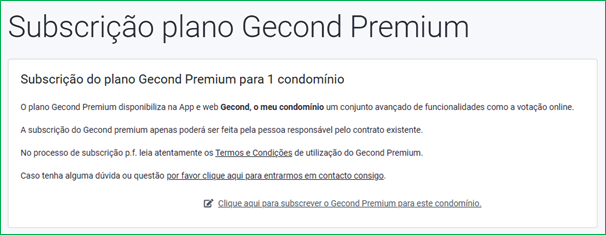
[ Voltar ao início ]
 O que pode fazer?
O que pode fazer?
Com este serviço passa a ser possível no Gecond, em qualquer momento, aceder ao saldo ou aos movimentos das contas bancárias dos vários condomínios, através das opções de menu do Gecond, e sem necessitar de entrar no website de cada banco e em cada uma das contas.
Esta integração permite a realização automática de diversas operações financeiras que facilitam o seu trabalho diário:
![]() Reconciliação Bancária
Reconciliação Bancária
Descarregar automaticamente os movimentos bancários e efetuar a reconciliação bancária com os movimentos de tesouraria do Gecond com redução efetiva de tempo e de eventuais erros.
![]() Lançamento de pagamentos
Lançamento de pagamentos
Efetuar o pagamento de documentos de fornecedores por liquidar a partir de movimentos da conta bancária (que por qualquer razão não tenha sido feito).
![]() Criar documentos de fornecedores
Criar documentos de fornecedores
Pode lançar despesas e créditos de fornecedores a partir dos movimentos da conta bancária, registar o seu pagamento ou recebimento e conferir o movimento de tesouraria gerado numa única operação.
![]() Emitir recibos
Emitir recibos
Emitir recibos refletindo os pagamentos que os condóminos efetuaram a partir de movimentos a crédito da conta bancária. Na mesma operação, gera o recibo e confere o movimento de tesouraria.
[ Voltar ao início ]
 Como ativar o serviço?
Como ativar o serviço?
Antes de poder ser utilizado, o serviço deve ser ativado. Vejamos os passos necessários à sua ativação.
![]() Abrir a ficha do condomínio.
Abrir a ficha do condomínio.
![]() Aceder ao separador "Contas bancárias".
Aceder ao separador "Contas bancárias".
![]() Na lista de contas bancárias ha uma nova coluna chamada AIS.
Na lista de contas bancárias ha uma nova coluna chamada AIS.
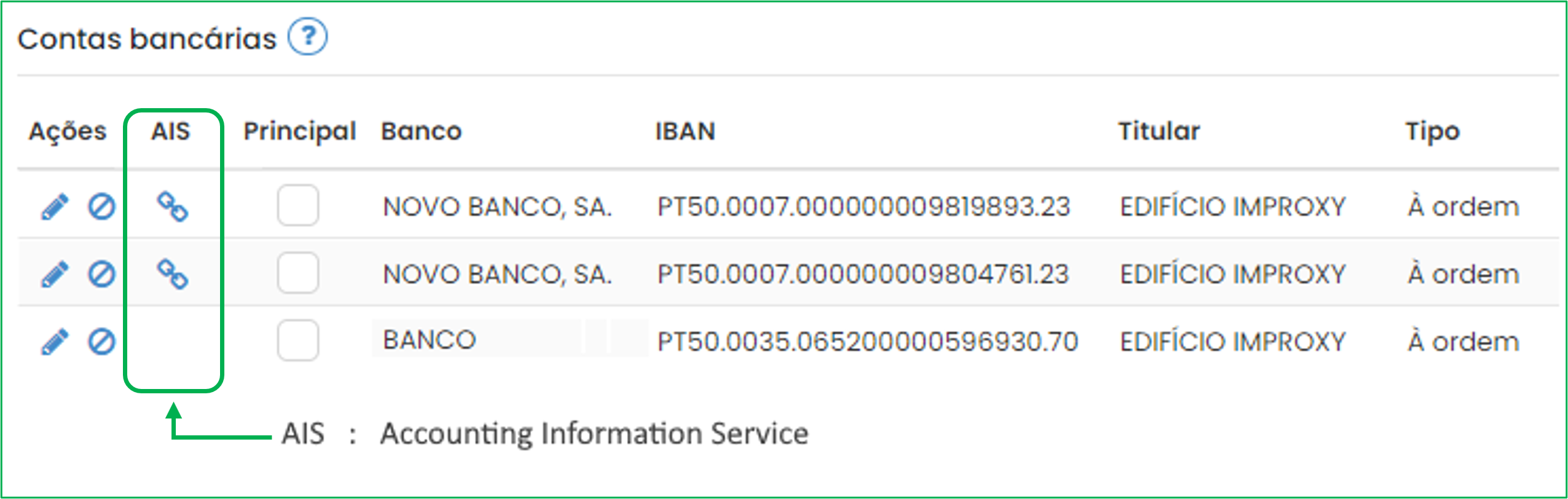
 | AIS ("Accounting Information Service") é a sigla que, em português, significa Serviços de Informação de Conta. Em termos práticos, estes serviços permitem a consulta dos movimentos e do saldo de contas bancárias. Estes serviços são disponibilizados por empresas especializadas, que dispõem de acordos com os bancos de cada país, ao abrigo da diretiva europeia PSD2. |
Enquanto não tiver feito ainda nenhuma ativação, essa coluna poderá estar preenchida de duas formas:
![]() Com o símbolo
Com o símbolo  .
.
Isso significa que essa instituição bancária permite a ligação ao serviço e que as contas dessa instituição poderão ser ligadas ao serviço. Pode ver aqui as instituições bancárias que permitem atualmente essa ligação.
![]() Sem nenhum símbolo.
Sem nenhum símbolo.
Significa que o serviço não está atualmente disponível para essa instituição bancária.
![]() Clique em
Clique em 
Irá aparecer uma mensagem a esclarecer o processo de ativação:
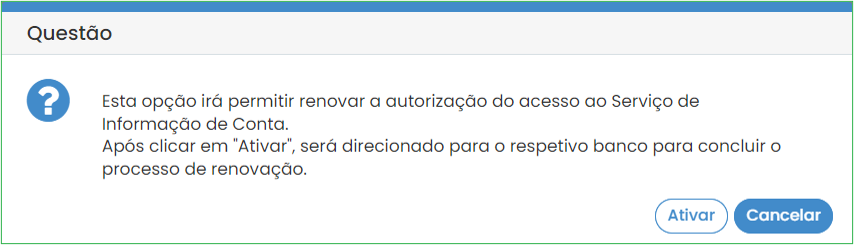
Clique em "Ativar" e será direcionado para uma página com informação relacionada com o serviço a requerer
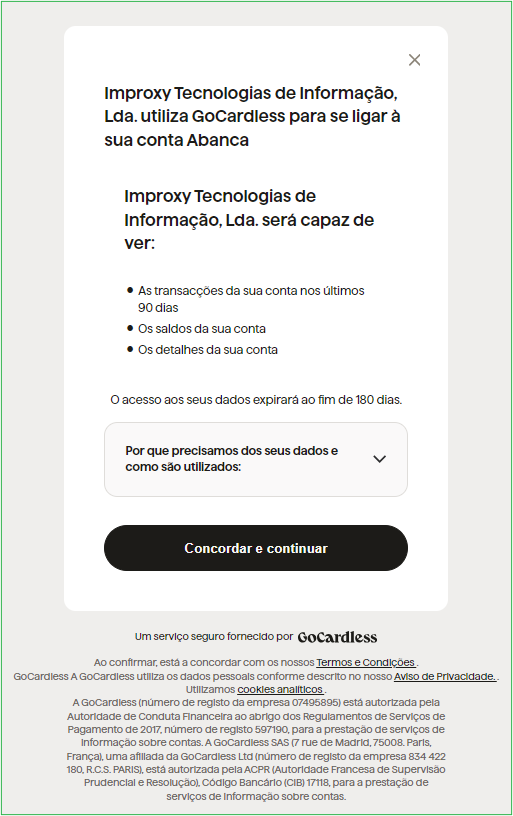
No caso de selecionar a opção Concordar e continuar o utilizador será direcionado para a página do seu banco para concluir o processo de ativação. Essa página será aberta num novo separador, e o Gecond ficará à espera da conclusão do processo.O aspecto da página apresentada irá variar de acordo com o banco associado à conta. Apresentamos um exemplo com Abanca. Com outros bancos o processo será semelhante.
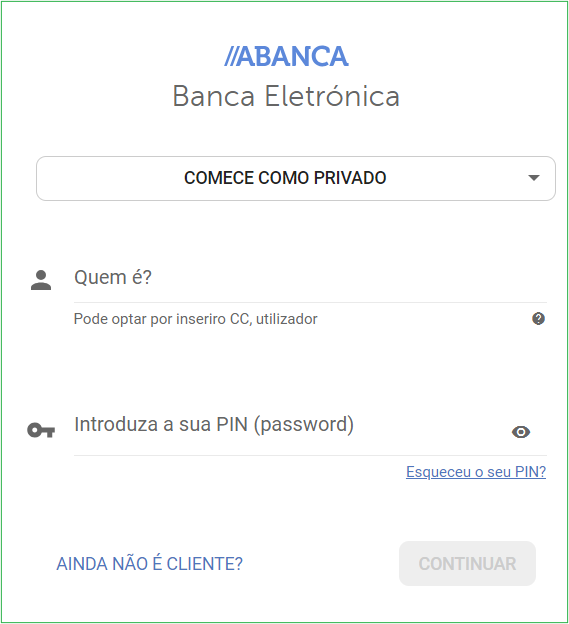
 | Por segurança, verifique sempre se na barra do navegador é indicado o endereço do banco ao qual se está a conectar. |
O processo de autorização é feito, a partir deste momento, no banco onde está alojada a conta bancária.
![]() Conclua o processo na página do banco
Conclua o processo na página do banco
Após indicar os dados de acesso e se autenticar, será apresentada a informação das contas que podem ser adicionadas.
Para isso basta apenas selecionar o botão “selecionar contas” e no painel direito selecionar as contas pretendidas e clicar em adicionar.
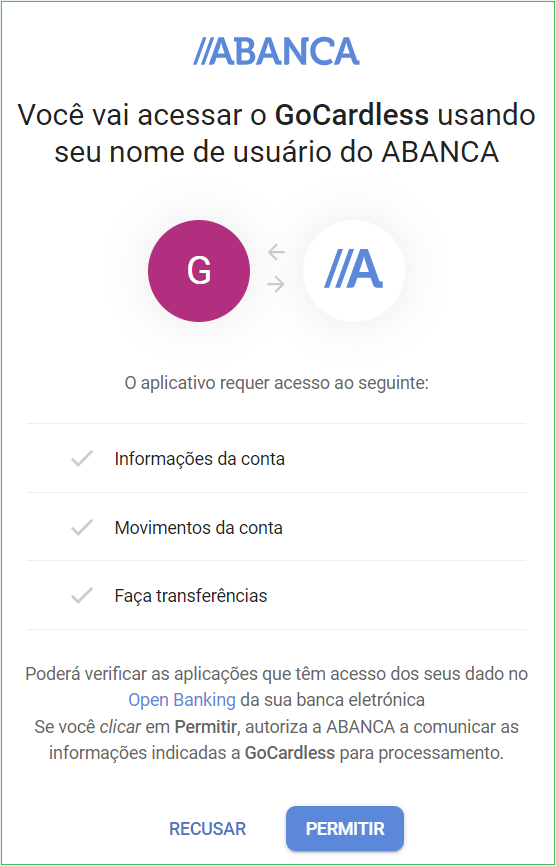
 | Serão apresentadas todas as contas associadas aos dados de acesso que utilizou, e não apenas a conta que selecionou com o símbolo Se o condomínio tem várias contas no mesmo banco, associadas ao mesmo acesso, poderá ativar todas essas contas de uma única vez. Se alguma conta aqui apresentada NÃO pertencer ao condomínio, o Gecond verificará automaticamente se pertence a algum outro condomínio da sua administração. Se encontrar essa conta em algum outro condomínio poderá acontecer uma destas duas situações:
IMPORTANTE !
|
Dependendo da instituição financeira, por questões de segurança, o banco poderá enviar uma mensagem com um código, que será necessário para confirmar todo o processo.
Entretanto, no Gecond, poderá obter-se informação da evolução do processo
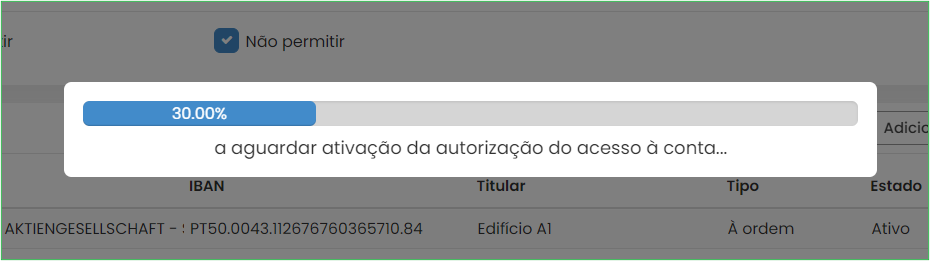
Por fim, e após validação com sucesso do código, será reencaminhado para a página do Gecond, e após toda a informação ter sido guardada, será apresentada a mensagem de sucesso:
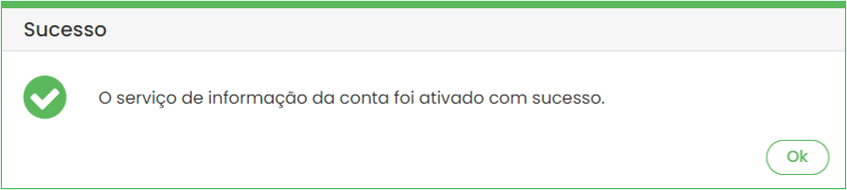
Depois de concluído com sucesso o processo de ativação do serviço, o símbolo  será substituído pelo símbolo
será substituído pelo símbolo  , indicando que a ativação foi efetuada.
, indicando que a ativação foi efetuada.

A partir desse momento pode utilizar a nova funcionalidade de reconciliação bancária com a(s) conta(s) ativada(s), como será explicado mais adiante.
Deverá ter em conta que este procedimento poderá variar de banco para banco, pois são procedimentos internos e definidos pelo próprio banco.
[ Voltar ao início ]
 Manutenção do serviço
Manutenção do serviço
Por motivos de segurança, a ligação com a conta bancária apenas ficará disponível durante 90 dias, sendo que no final desse período será necessário voltar a efetuar este procedimento. Contudo, nenhuma informação já existente e associada a dados do Gecond será perdida, a renovação é apenas para renovar a ligação com o banco.
Para ajudá-lo a acompanhar o estado do acesso ao serviço e proceder à sua atualização quando necessário, a coluna AIS apresenta símbolos e mensagens sobre esse estado.
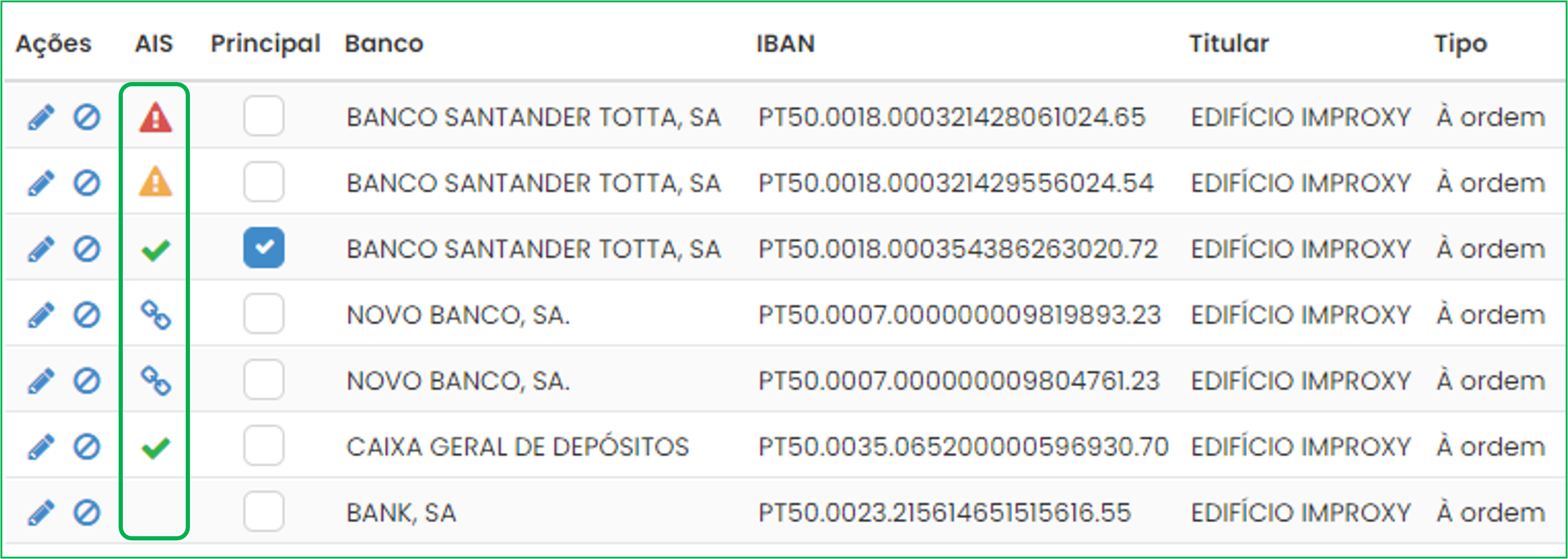
O significado de cada símbolo é o seguinte:
 | Como visto anteriormente, este símbolo permite iniciar a primeira ativação do serviço para uma conta. | ||
 | Este símbolo indica que a ativação do serviço foi efetuada. Se passar o rato por cima do símbolo verá uma mensagem a informar do período máximo de ligação de 90 dias e também a data em que esse período expira, como exemplificado na imagem seguinte:
| ||
 | Este símbolo passará a ser apresentado quando faltarem 15 dias para expirar a validade da ativação do serviço. Passando o rato por cima verá uma mensagem que informa a data de expiração.
Se clicar sobre o símbolo iniciará o processo de renovação da ativação. | ||
 | Este símbolo passará a ser apresentado quando o serviço tiver expirado. Passando o rato por cima verá uma mensagem que informa a data em que o serviço expirou.
Se clicar sobre o símbolo iniciará o processo de renovação da ativação.
|
Pode também ocorrer que na coluna AIS não apareça nenhum símbolo:
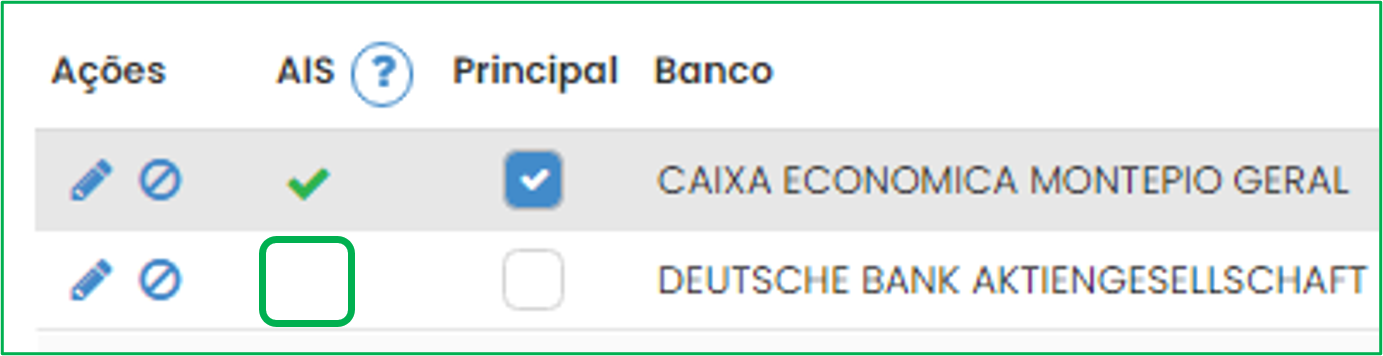
Isso significa que o banco não disponibiliza atualmente a ligação a este serviço. Poderá sempre ver a lista de bancos aderentes neste link .
O Gecond também dá informação sobre acessos ao serviço de informações bancárias que estão próximos de expirar (15 dias ou menos) ou já expirados no topo da página.
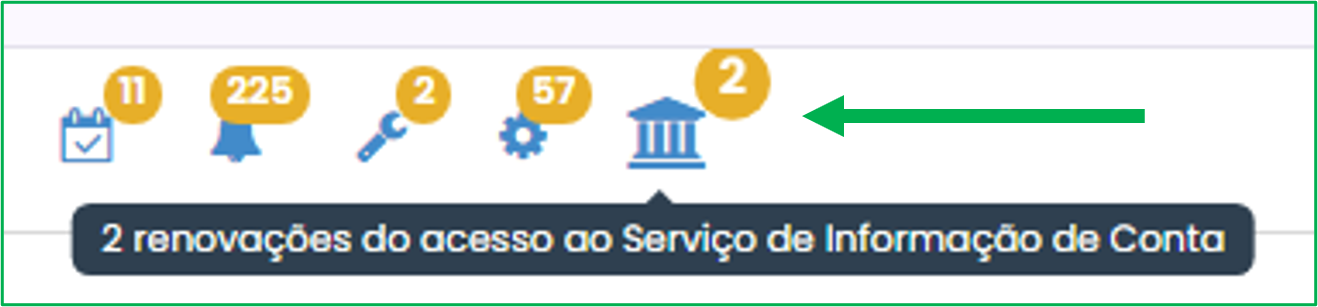
O ícone destacado na imagem anterior informa quantas contas bancárias estão próximas da data limite de renovação do acesso ao serviço ou já ultrapassaram esse prazo, e necessitam da renovação do serviço.
Casa haja alguma conta bancária numa dessa situações, clicar nesse ícone abrirá o seguinte quadro:
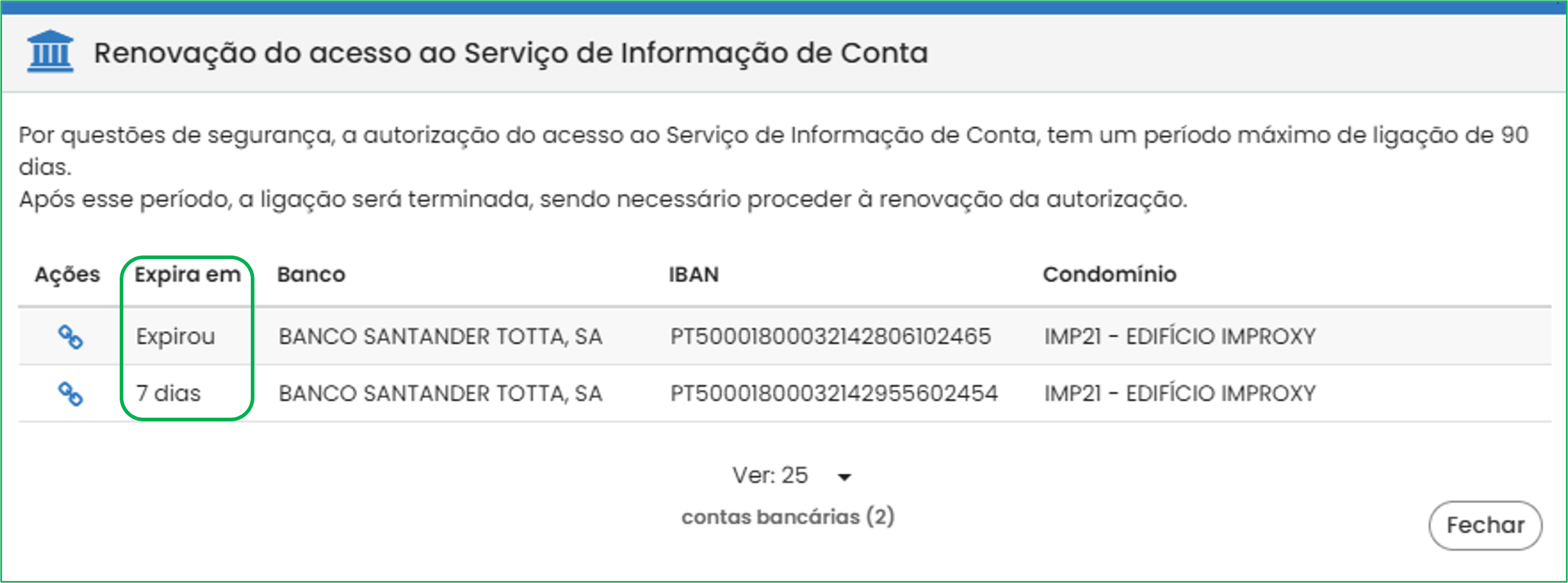
A coluna "Expira em" dá-lhe a informação concreta sobre o prazo. Clicando no símbolo  terá acesso ao processo de renovação do serviço, que é idêntico ao processo de ativação descrito anteriormente.
terá acesso ao processo de renovação do serviço, que é idêntico ao processo de ativação descrito anteriormente.
[ Voltar ao início ]
 Como efetuar a Reconciliação Bancária
Como efetuar a Reconciliação Bancária
Pode aceder à página de reconciliação bancária de duas formas:
![]() Através do menu Lançamentos > Tesouraria > Reconciliação bancária:
Através do menu Lançamentos > Tesouraria > Reconciliação bancária:
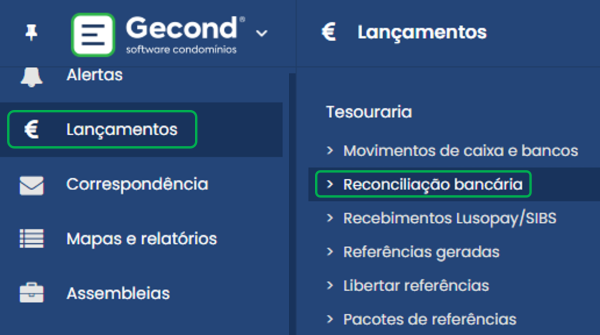
Será direcionado para a página da reconciliação bancária, onde deverá indicar o condomínio e a conta bancária, como veremos mais adiante.
![]() A partir do separador "Contas bancárias", na ficha do condomínio, usando o botão "Reconciliação bancária":
A partir do separador "Contas bancárias", na ficha do condomínio, usando o botão "Reconciliação bancária":

Será direcionado para a página de reconciliação bancária já com o condomínio e uma conta bancária preenchidos (será a conta bancária principal, mas poderá mudar a conta).
 | A que movimentos bancários tem acesso? | ||||
Antes de poder trabalhar com a reconciliação bancária deverá importar os primeiros movimentos bancários da conta associada de forma manual. Para isso, deverá usar o botão Depois de clicar nesse botão, ser-lhe-á apresentada uma mensagem de confirmação semelhante à seguinte:
Um aspecto importante a reter é que existe um limite temporal para a antiguidade dos movimentos que é possível importar. Esse limite corresponde aos últimos 29 dias contados a partir da data atual. A mensagem começa por informar o período máximo da primeira importação, como é visível na imagem anterior, tirada no dia 1-9-2022: "Poderá importar movimentos para conferência desde o dia 03-08-2022". Nesta primeira importação não é obrigado a importar movimentos de todos esses dias, podendo indicar qualquer data entre o dia mais antigo permitido e o dia atual. Assim, se já tiver efetuado a reconciliação bancária de forma manual até um certo dia, pode importar apenas os movimentos por reconciliar a partir dessa data. Para isso basta clicar no ícone do calendário e indicar uma data dentro desse intervalo. Quando clicar em "Importar" o Gecond tentará importar os movimentos bancários dessa conta a partir do dia selecionado. Se a importação for bem-sucedida e houver movimentos bancários no intervalo de tempo pedido, esses movimentos serão mostrados na lista e, a partir desse momento, o Gecond começará a efetuar a importação automática diária. Caso a importação falhe (porque, por exemplo, o serviço do banco está indisponível) ou não haja movimentos bancários por descarregar no intervalo de datas pedido, o Gecond não ativará o mecanismo de importação automática e terá de repetir a primeira importação manual futuramente.
A importação automática significa que o Gecond descarrega diariamente os movimentos das contas bancárias com o serviço de interligação ativo. Essa descarga é feita durante a madrugada de cada dia.
Embora a importação passe a ser feita de forma automática, poderá, se desejar, clicar novamente no botão | |||||
A página de reconciliação bancária está dividida em quatro áreas. Essas áreas trabalham em conjunto para efetuar a reconciliação bancária. Vamos ver resumidamente o significado de cada área, e depois vamos analisar o seu funcionamento em conjunto.

![]() A primeira área serve para indicação do condomínio e da conta bancária.
A primeira área serve para indicação do condomínio e da conta bancária.

Na lista de condomínios estarão disponíveis todos os condomínios ativos que sejam Premium ou Plano Plus.
Tendo sido escolhido um desses condomínios, a lista de contas bancárias incluirá as contas associadas ao condomínio selecionado, que já tenham o serviço ativado.
![]() Por baixo da área anterior encontra-se outra área que permite listar os movimentos de tesouraria do Gecond. Essa lista é preenchida quando se clica no botão "Pesquisar".
Por baixo da área anterior encontra-se outra área que permite listar os movimentos de tesouraria do Gecond. Essa lista é preenchida quando se clica no botão "Pesquisar".
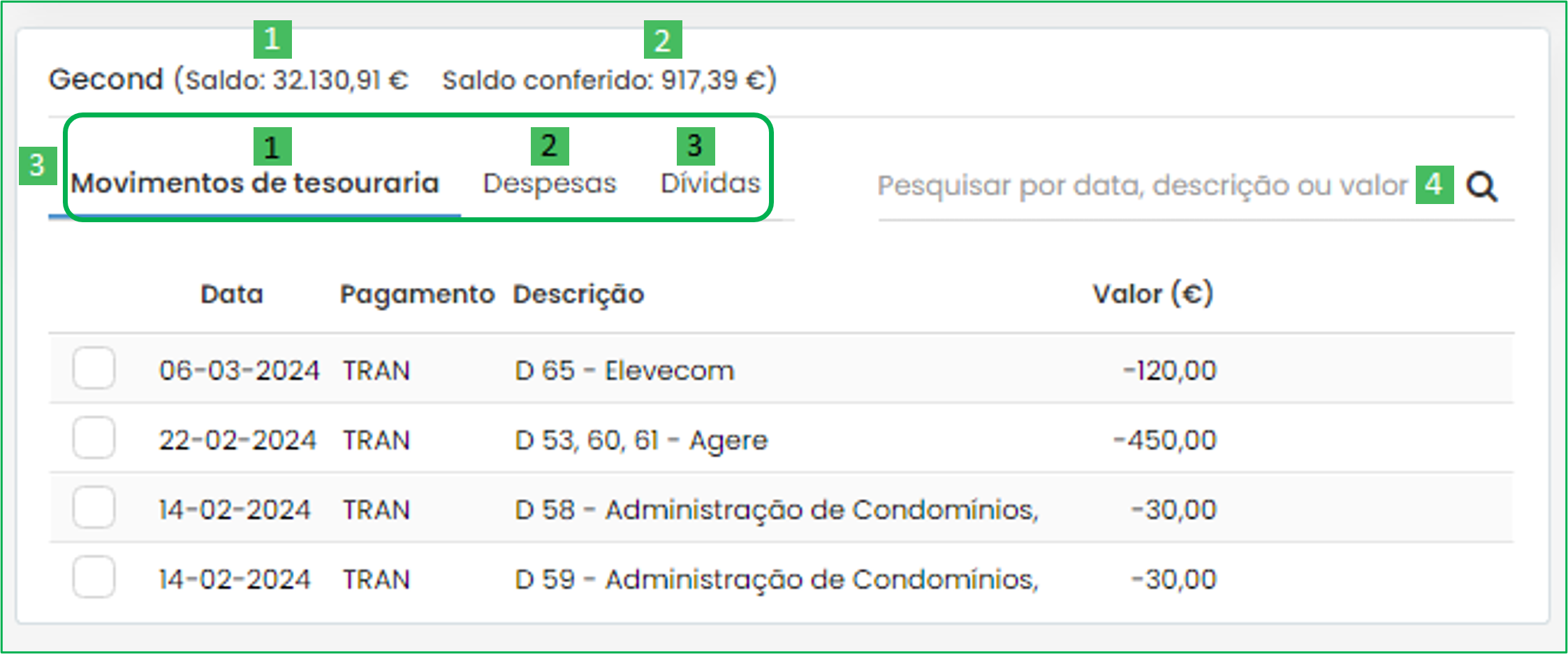
Nesta área podemos ver:
![]() O saldo atual da conta bancária no Gecond, ou seja, o saldo dos movimentos de tesouraria registados no Gecond.
O saldo atual da conta bancária no Gecond, ou seja, o saldo dos movimentos de tesouraria registados no Gecond.
![]() O saldo conferido desses movimentos de tesouraria.
O saldo conferido desses movimentos de tesouraria.
![]() Três opções relacionadas com os lançamentos:
Três opções relacionadas com os lançamentos:
![]() "Movimentos de tesouraria" - É a opção predefinida e lista os movimentos de tesouraria da conta e do condomínio selecionados. Os movimentos de tesouraria aqui incluídos são influenciados pela próxima área que veremos adiante;
"Movimentos de tesouraria" - É a opção predefinida e lista os movimentos de tesouraria da conta e do condomínio selecionados. Os movimentos de tesouraria aqui incluídos são influenciados pela próxima área que veremos adiante;
![]() "Despesas" - Lista documentos de fornecedores com valores liquidados. Permitirá, também, o pagamento de documentos de fornecedores registados e, ainda, por liquidar, bem como a criação de documentos de fornecedores e o seu pagamento com base nos movimentos bancários, como veremos nos tópicos "Pagamento de documentos de fornecedores" e "Criação de documentos de fornecedores";
"Despesas" - Lista documentos de fornecedores com valores liquidados. Permitirá, também, o pagamento de documentos de fornecedores registados e, ainda, por liquidar, bem como a criação de documentos de fornecedores e o seu pagamento com base nos movimentos bancários, como veremos nos tópicos "Pagamento de documentos de fornecedores" e "Criação de documentos de fornecedores";
![]() "Dívidas" - Lista as dívidas totais dos condóminos do condomínio selecionado e permitirá também a emissão de recibos a partir dos movimentos bancários, como verermos no tópico "Emissão de recibos"
"Dívidas" - Lista as dívidas totais dos condóminos do condomínio selecionado e permitirá também a emissão de recibos a partir dos movimentos bancários, como verermos no tópico "Emissão de recibos"
![]() Um campo de pesquisa em que pode registar qualquer texto para filtrar os registos por qualquer dos campos apresentados na lista.
Um campo de pesquisa em que pode registar qualquer texto para filtrar os registos por qualquer dos campos apresentados na lista.
Para filtrar a lista de movimentos, despesas ou dívidas, basta escrever neste campo o texto de pesquisa e clicar na tecla "Enter". A filtragem será aplicada instantaneamente, procurando o texto inserido em quaisquer dos campos:
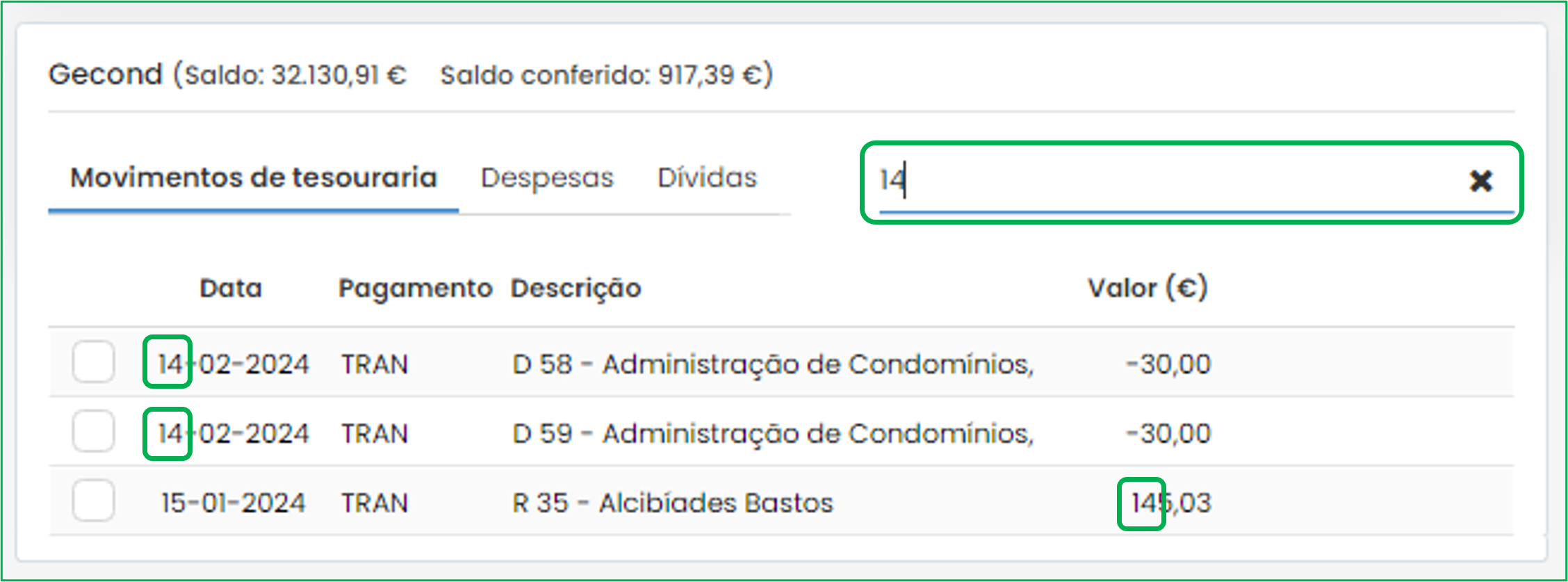
Se quiser remover esse critério de pesquisa, voltando aos resultados anteriores, basta clicar no pequeno "x" existente no extremo direito do campo de pesquisa.
Será apresentada a lista dos movimentos relacionados com cada uma dessas três opções.
![]() Do lado direito, em cima, temos uma área com um conjunto de opções que controla os movimentos de tesouraria e bancários a serem visualizados, seja por Forma de pagamento, seja pelo seu Estado. A atualização da informação mostrada nas listas de movimentos de tesouraria e bancários é automática, sendo feita logo que seleciona uma destas opções.
Do lado direito, em cima, temos uma área com um conjunto de opções que controla os movimentos de tesouraria e bancários a serem visualizados, seja por Forma de pagamento, seja pelo seu Estado. A atualização da informação mostrada nas listas de movimentos de tesouraria e bancários é automática, sendo feita logo que seleciona uma destas opções.
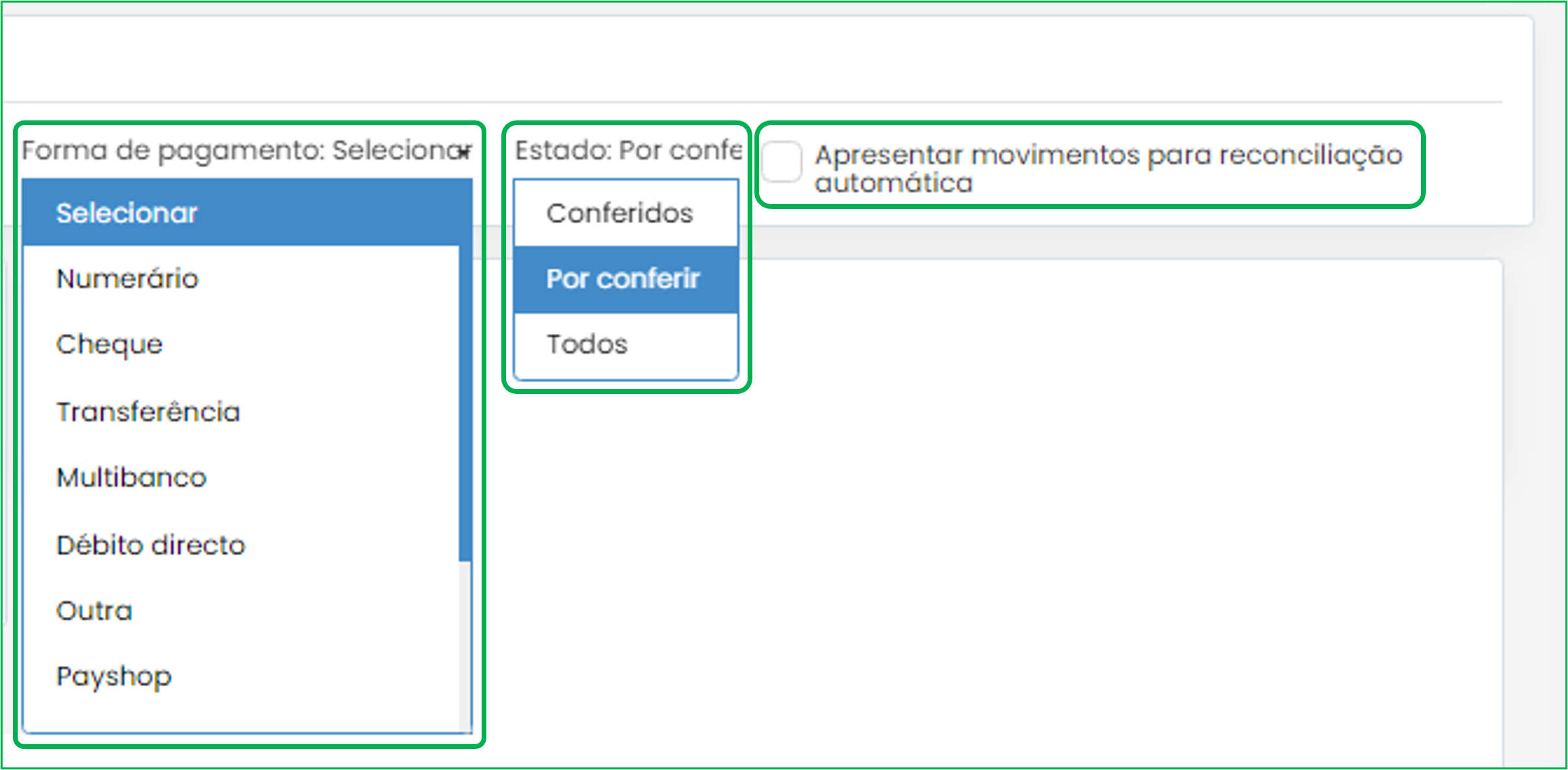
Forma de pagamento - em função da forma de pagamento, o Gecond listará os movimentos de tesouraria cuja liquidação corresponda à seleção. Caso não seja selecionada qualquer forma de pagamento, a caixa ficará preenchida, por defeito, com a indicação Selecionar e serão carregados, na lista dos movimentos de tesouraria, todos os todos os movimentos associados ao banco, entretanto registados.
No que respeita ao Estado, o Gecond terá o seguinte comportamento, consoante a seleção efetuada:
![]() "Todos" - Com esta opção serão apresentados todos os movimentos de tesouraria e bancários, independentemente de estarem ou não conferidos.
"Todos" - Com esta opção serão apresentados todos os movimentos de tesouraria e bancários, independentemente de estarem ou não conferidos.
![]() "Conferidos" - Com esta opção são apresentados os movimentos de tesouraria já conferidos e os movimentos bancários que estão associados.
"Conferidos" - Com esta opção são apresentados os movimentos de tesouraria já conferidos e os movimentos bancários que estão associados.
![]() "Por conferir" - Esta é a opção predefinida, que mostrará apenas os movimentos de tesouraria ainda não conferidos e os movimentos bancários que não foram usados para reconciliação bancária.
"Por conferir" - Esta é a opção predefinida, que mostrará apenas os movimentos de tesouraria ainda não conferidos e os movimentos bancários que não foram usados para reconciliação bancária.
Apresentar movimentos para reconciliação automática - Ativando esta opção, o Gecond mostrará apenas os movimentos de tesouraria e os movimentos bancários que consegue corresponder automaticamente. Mais adiante neste documento será explicado como a plataforma faz essa correspondência.
 | Somente são disponibilizados para conferência os movimentos de tesouraria dos últimos 2 meses, para limitar a quantidade de informação apresentada. Se desejar visualizar, verificar ou até mesmo conferir manualmente movimentos de tesouraria mais antigos, poderá usar a opção |
![]() Por baixo da secção anterior encontra-se a lista de movimentos bancários.
Por baixo da secção anterior encontra-se a lista de movimentos bancários.
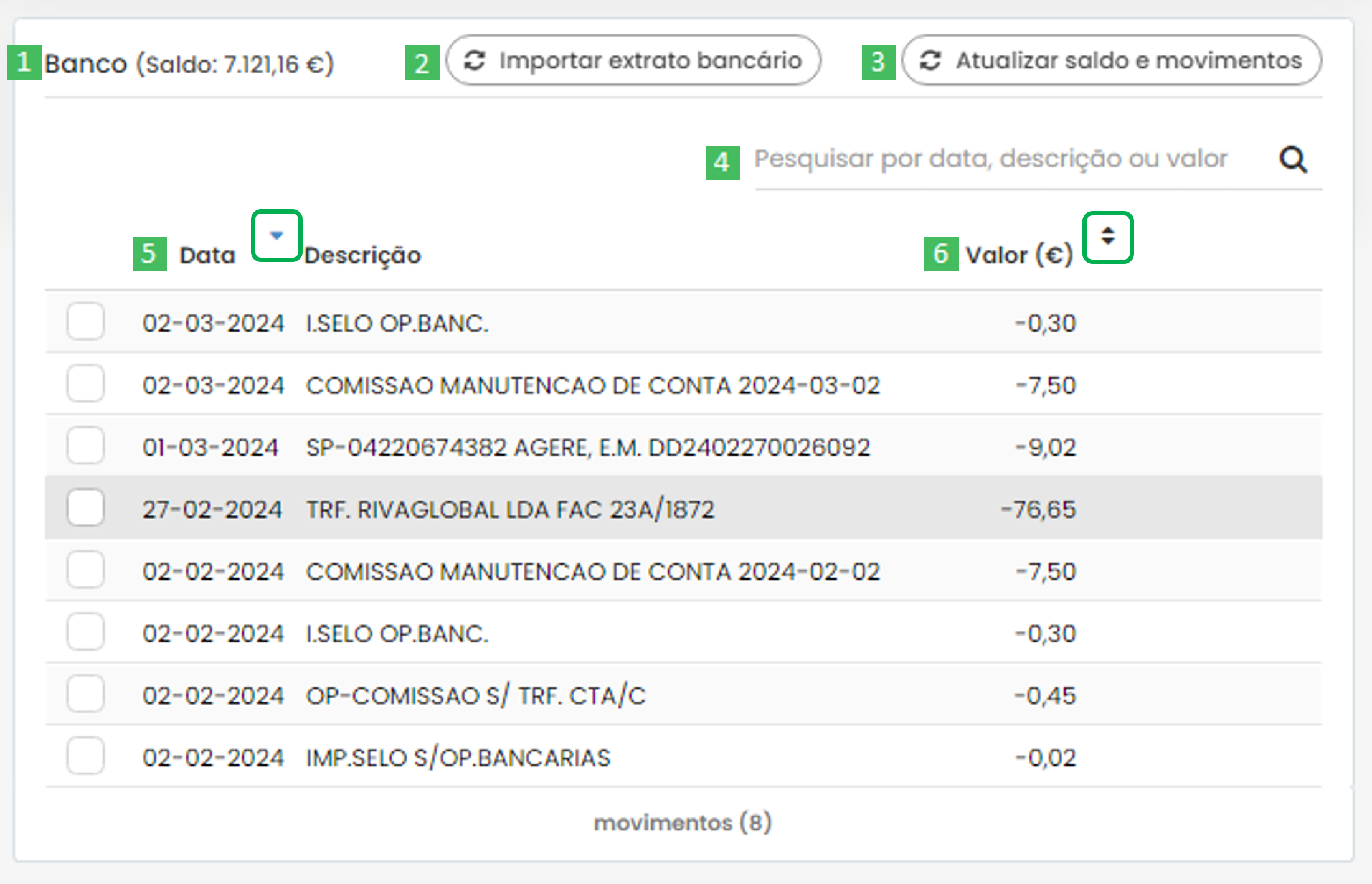
Nesta área podemos ver:
![]() O saldo atual da conta bancária.
O saldo atual da conta bancária.
![]() Um botão Importar extrato bancário que permite ao utilizador inserir ficheiro com os movimentos bancários, em formato Excel, obtido diretamente do Homebankig da instituição bancária a que a conta pertença, que poderá ser utilizado nas situações em que o serviço AIS não seja assegurado pela instituição ou não esteja, por alguma razão, em funcionamento.
Um botão Importar extrato bancário que permite ao utilizador inserir ficheiro com os movimentos bancários, em formato Excel, obtido diretamente do Homebankig da instituição bancária a que a conta pertença, que poderá ser utilizado nas situações em que o serviço AIS não seja assegurado pela instituição ou não esteja, por alguma razão, em funcionamento.
Poderá consultar mais informação acerca deste procedimento no artigo AIS - Importação manual de ficheiros, no Centro de Ajuda.
![]() Um botão Atualizar saldo e movimentos. Como referido anteriormente, o Gecond descarrega diariamente os movimentos das contas bancárias com o serviço ativado, mas pode usar este botão para descarregar novos movimentos que existam na conta bancária, sem esperar pelo próximo ciclo de atualização automática.
Um botão Atualizar saldo e movimentos. Como referido anteriormente, o Gecond descarrega diariamente os movimentos das contas bancárias com o serviço ativado, mas pode usar este botão para descarregar novos movimentos que existam na conta bancária, sem esperar pelo próximo ciclo de atualização automática.
![]() Um campo de pesquisa em que pode registar qualquer texto para filtrar a lista de movimentos de tesouraria por data, descrição ou valor.
Um campo de pesquisa em que pode registar qualquer texto para filtrar a lista de movimentos de tesouraria por data, descrição ou valor.
Para filtrar a lista de movimentos basta escrever neste campo o texto de pesquisa e clicar na tecla "Enter". A filtragem será aplicada instantaneamente, procurando o texto inserido em quaisquer dos campos:
A lista de movimentos bancários pode, ainda, ser ordenada para facilitar a identificação de um qualquer movimento:
![]() Por Data- por defeito, os movimentos são ordenados por ordem descendente- da data mais atualpara a mais antiga, porém, esta ordem poderá ser alterada, clivando na seta assinalada na imagem
Por Data- por defeito, os movimentos são ordenados por ordem descendente- da data mais atualpara a mais antiga, porém, esta ordem poderá ser alterada, clivando na seta assinalada na imagem
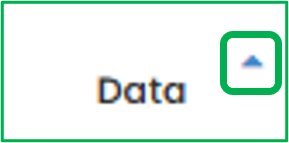
![]() Por Valor- como referido anteriormente, os movimentos bancários são ordenados em função da sua data, contudo, caso o pretenda, o utilizador poderá ordenar os movimentos em função do seu valor, tanto em ordem ascendente (do valor mais baixo para o mais alto), como de forma descendente. Esta ordenação não levará em conta a data dos movimentos e o objetivo será facilitar a localização de um determinado movimento de um valor conhecido. Para tal, bastará selecionar a ordem na seta apresentada junto ao título Valor:
Por Valor- como referido anteriormente, os movimentos bancários são ordenados em função da sua data, contudo, caso o pretenda, o utilizador poderá ordenar os movimentos em função do seu valor, tanto em ordem ascendente (do valor mais baixo para o mais alto), como de forma descendente. Esta ordenação não levará em conta a data dos movimentos e o objetivo será facilitar a localização de um determinado movimento de um valor conhecido. Para tal, bastará selecionar a ordem na seta apresentada junto ao título Valor:

Que passos dar para efetuar a reconciliação bancária?:
Aceder à opção de reconciliação bancária a partir do menu Lançamentos > Tesouraria > Reconciliação bancária ou do separador "Contas bancárias", na ficha do condomínio, usando o botão "Reconciliação bancária".
Se necessário, indicar o condomínio e a conta bancária.
Os movimentos serão mostrados em função das opções selecionadas.
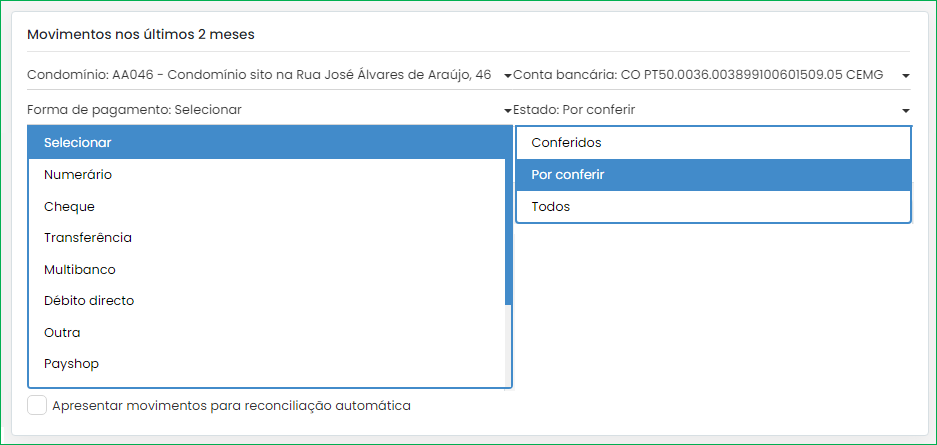
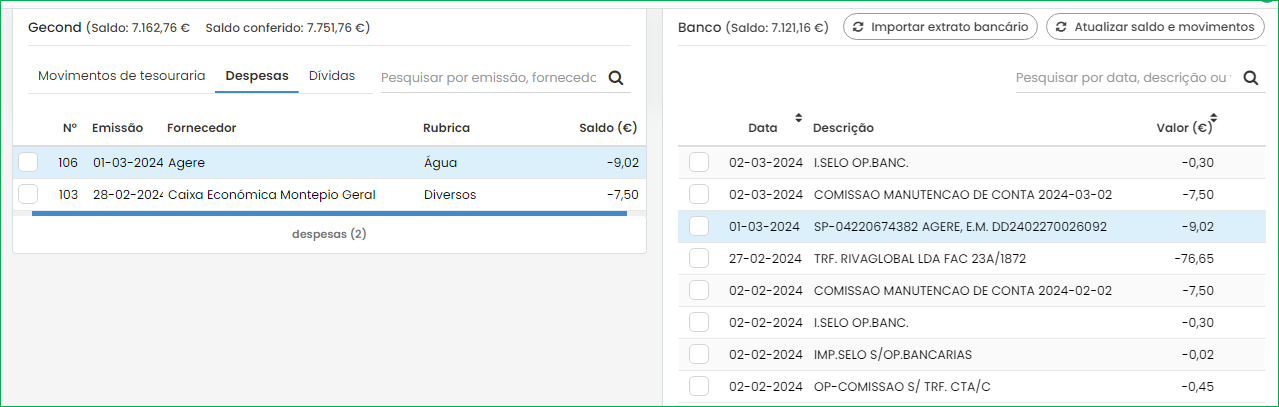
 | Como o Gecond faz a correspondência automática de movimentos? |
O Gecond tenta corresponder automaticamente os movimentos bancários com movimentos de tesouraria não conferidos com base nos seguintes critérios:
Esclarecendo este último critério: se existir mais que um movimento com o mesmo valor na mesma data, o Gecond não fará nenhuma correspondência. Tomemos como exemplo a situação mostrada na imagem seguinte:
Repare, na lista do lado direito, que existem dois movimentos bancários efetuados em 24-08-2021, com o mesmo valor. Embora existam também dois movimentos de tesouraria na mesma data e com os mesmos valores, o Gecond não faz nenhuma correspondência automática, pois não sabe a que movimento de tesouraria concreto associar cada um dos movimentos bancários. Terá que efetuar essa correspondência de forma manual, para poder efetuar a reconciliação bancária, como veremos mais adiante. Quando o Gecond consegue fazer alguma correspondência automática, marca as linhas dos movimentos com fundo azul claro e com o símbolo Na imagem abaixo podemos ver um exemplo das listas de movimentos de tesouraria e de movimentos bancários em que alguns movimentos estão marcados automaticamente. Numa situação real provavelmente todos ou quase todos os elementos estarão marcados. Poderá já efetuar a reconciliação bancária desses movimentos, mas veremos esse processo mais adiante.
Poderá verificar quais os emparelhamentos de movimentos que o Gecond fez, clicando em qualquer uma das listas, sobre o símbolo
Note que o símbolo A pesquisa pode ser feita nos dois sentidos. Na imagem seguinte mostramos a pesquisa de um movimento bancário, para visualizar o movimento de tesouraria que o Gecond está a associar.
| |
![]() O Gecond fará as correspondências automáticas possíveis.
O Gecond fará as correspondências automáticas possíveis.
Poderá usar a opção  para ver apenas esses movimentos nas listas.
para ver apenas esses movimentos nas listas.
![]() Para efetuar a reconciliação bancária desses movimentos deverá clicar no botão
Para efetuar a reconciliação bancária desses movimentos deverá clicar no botão  . Será apresentada uma mensagem a pedir a confirmação da reconciliação:
. Será apresentada uma mensagem a pedir a confirmação da reconciliação:
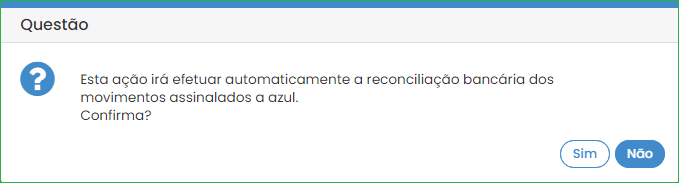
![]() Clicar em "Sim" para efetuar a reconciliação; será mostrada uma mensagem semelhante à seguinte
Clicar em "Sim" para efetuar a reconciliação; será mostrada uma mensagem semelhante à seguinte

Os movimentos conferidos passarão a ser apresentados com fundo verde e com o símbolo  (para ver os movimentos deverá ter o filtro em "Todos" ou "Conferidos").
(para ver os movimentos deverá ter o filtro em "Todos" ou "Conferidos").
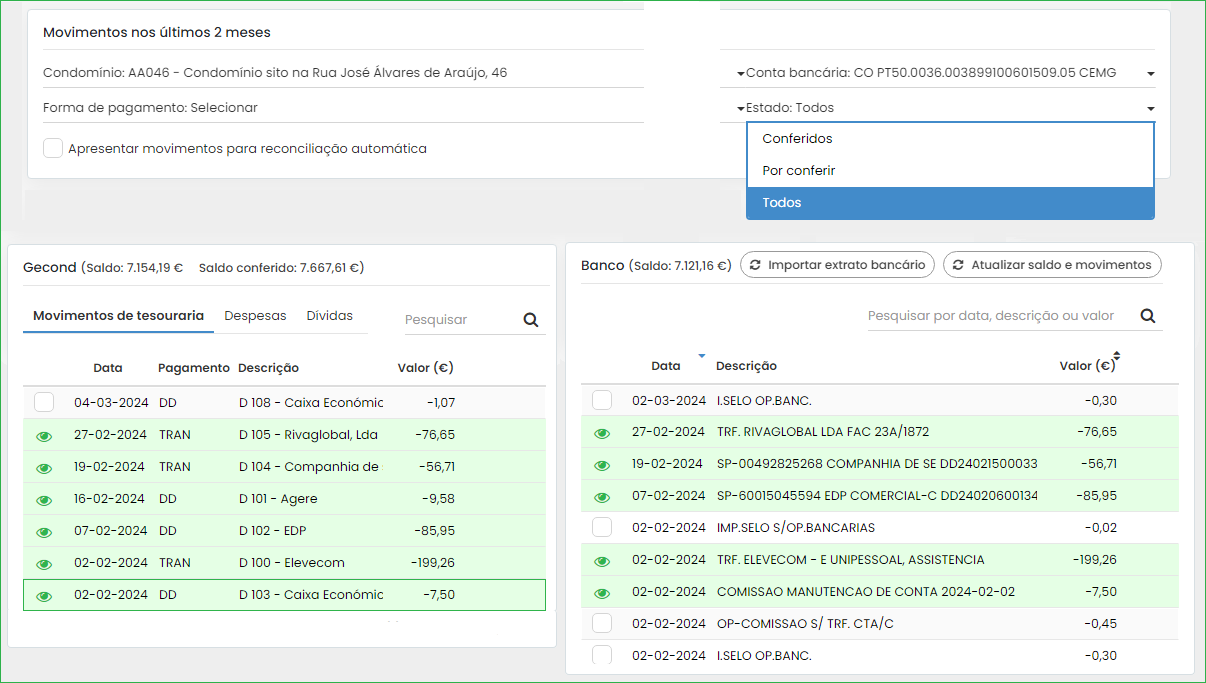
![]() Efetuar a reconciliação manual, caso haja movimentos que queira reconciliar e não tenham sido reconhecidos automaticamente pelo Gecond.
Efetuar a reconciliação manual, caso haja movimentos que queira reconciliar e não tenham sido reconhecidos automaticamente pelo Gecond.
![]() Selecionar o movimento de tesouraria.
Selecionar o movimento de tesouraria.
![]() Selecionar os movimento bancários que quer corresponder ao movimento de tesouraria.
Selecionar os movimento bancários que quer corresponder ao movimento de tesouraria.
 | Pode associar vários movimentos bancários a um único movimento de tesouraria do Gecond. |
![]() Clicar no botão "Confirmar".
Clicar no botão "Confirmar".
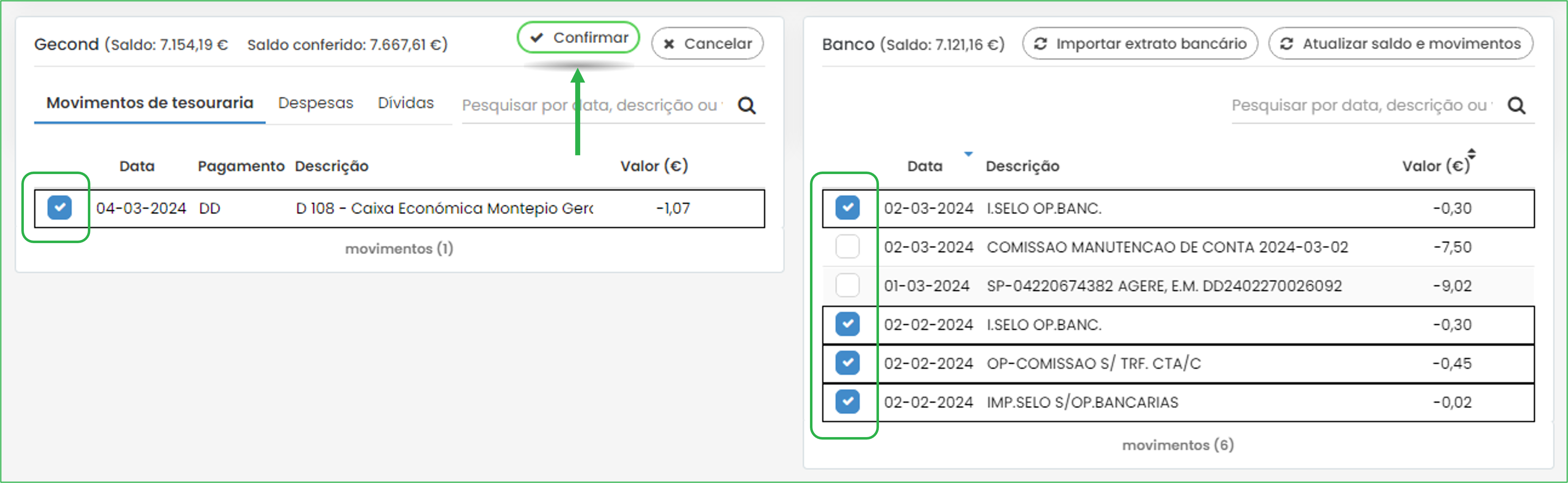
Depois de clicar no botão "Confirmar" a reconciliação é efetuada e é dada uma mensagem de confirmação.
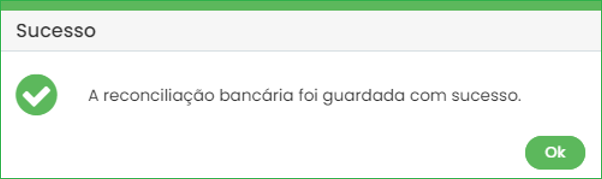
 | Normalmente só pode associar um movimento de tesouraria do Gecond a um ou mais movimentos bancários. A exceção permitida é o caso de movimentos de tesouraria cuja forma de pagamento registada seja "Multibanco" ("MB", na coluna "Pagamento"). A Lusopay geralmente transfere o valor dos vários pagamentos Multibanco de um período numa transferência bancária. Por isso, o Gecond permite a seleção de vários movimentos de tesouraria "MB" para associação a um movimento bancário. |
Para facilitar o acesso quando a lista de movimentos é extensa e se torna necessário deslocá-la para cima ("scroll"), o botão "Confirmar", que ficaria escondido, é deslocado para a barra superior, ficando ao lado de um conjunto de botões que, a seguir, se apresentam:

![]() Efetuar reconciliação automática- este botão dará instrução ao Gecond para considerar conferidos os valores que tenha conseguido identificar para reconciliação;
Efetuar reconciliação automática- este botão dará instrução ao Gecond para considerar conferidos os valores que tenha conseguido identificar para reconciliação;
![]() Imprimir movimentos do banco- o Gecond permite imprimir os movimentos bancários importados, tantopelo sistema AIS, como pela improtação do extrato bancario, em formato Excel. Ao selecionar esta opção será aberta uma caixa onde deverá ser definido o período que se pretenda analisar. A plataforma imprimirá todos os movimentos bancários importados nesse período de tempo. Por defeito, as datas de início e de fim do período coincidirão com as datas do exercício ativo, porém, poderão ser alteradas pelo utilizador;
Imprimir movimentos do banco- o Gecond permite imprimir os movimentos bancários importados, tantopelo sistema AIS, como pela improtação do extrato bancario, em formato Excel. Ao selecionar esta opção será aberta uma caixa onde deverá ser definido o período que se pretenda analisar. A plataforma imprimirá todos os movimentos bancários importados nesse período de tempo. Por defeito, as datas de início e de fim do período coincidirão com as datas do exercício ativo, porém, poderão ser alteradas pelo utilizador;
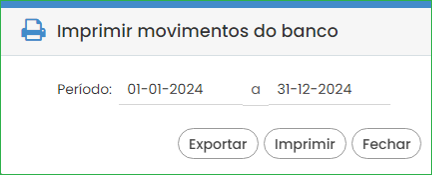
Os movimentos do banco podem ser impressos em PDF ou exportados para modelo editável, selecionando a opção Exportar:
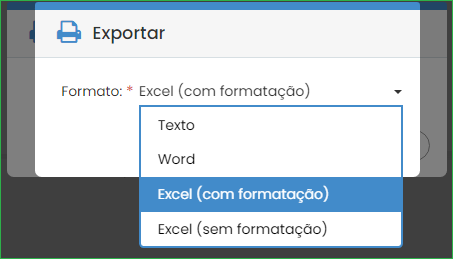
![]() Adicionar mais 1 mês de movimentos- o Gecond carrega, por defeito, os movimentos dos últimos dois meses. Caso o utilizador pretenda consultar movimentos anteriores, poderá, neste botão, solicitar o carregamento de mais um mês de movimentos, para trás, até à data do início da ativação do serviço AIS. No quadro de definição do condomínio e conta bancária, obterá a informaçao da antecipação, em meses, com que os movimentos são carregados:
Adicionar mais 1 mês de movimentos- o Gecond carrega, por defeito, os movimentos dos últimos dois meses. Caso o utilizador pretenda consultar movimentos anteriores, poderá, neste botão, solicitar o carregamento de mais um mês de movimentos, para trás, até à data do início da ativação do serviço AIS. No quadro de definição do condomínio e conta bancária, obterá a informaçao da antecipação, em meses, com que os movimentos são carregados:
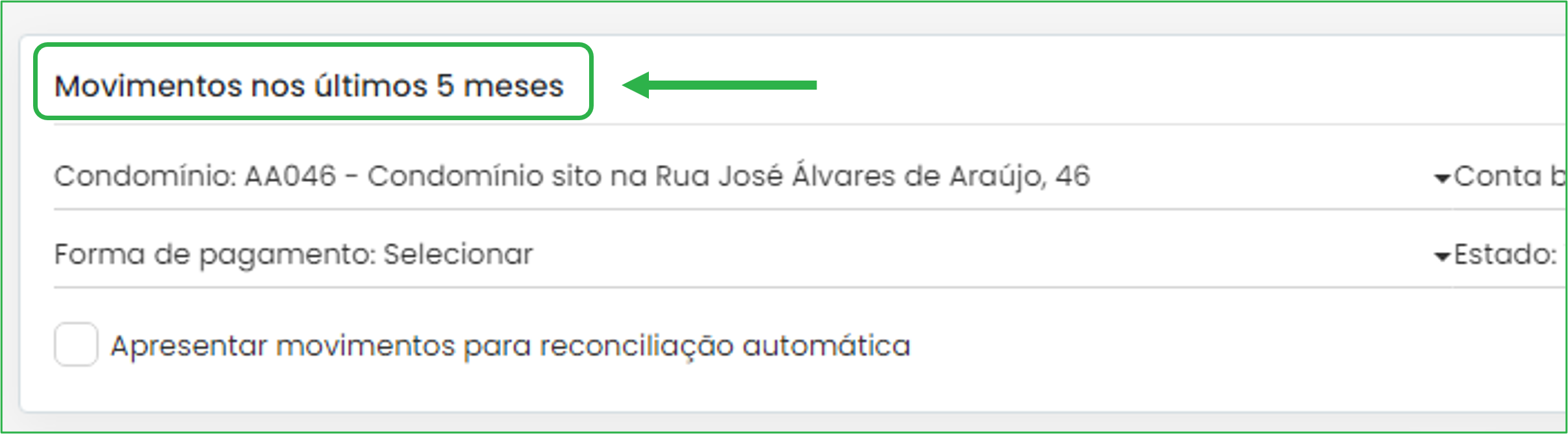
![]() Ir para a página dos movimentos bancários- este é um atalho para a vista Movimentos de caixa e bancos, a que se pode aceder pelo menu Lançamentos > Tesouraria > Movimentos de caixa e bancos, com a particularidade de a informação de o condomínio e a conta bancária já estarem previamente selecionados, em função da conta em que se esteja a efetuar a reconciliação;
Ir para a página dos movimentos bancários- este é um atalho para a vista Movimentos de caixa e bancos, a que se pode aceder pelo menu Lançamentos > Tesouraria > Movimentos de caixa e bancos, com a particularidade de a informação de o condomínio e a conta bancária já estarem previamente selecionados, em função da conta em que se esteja a efetuar a reconciliação;
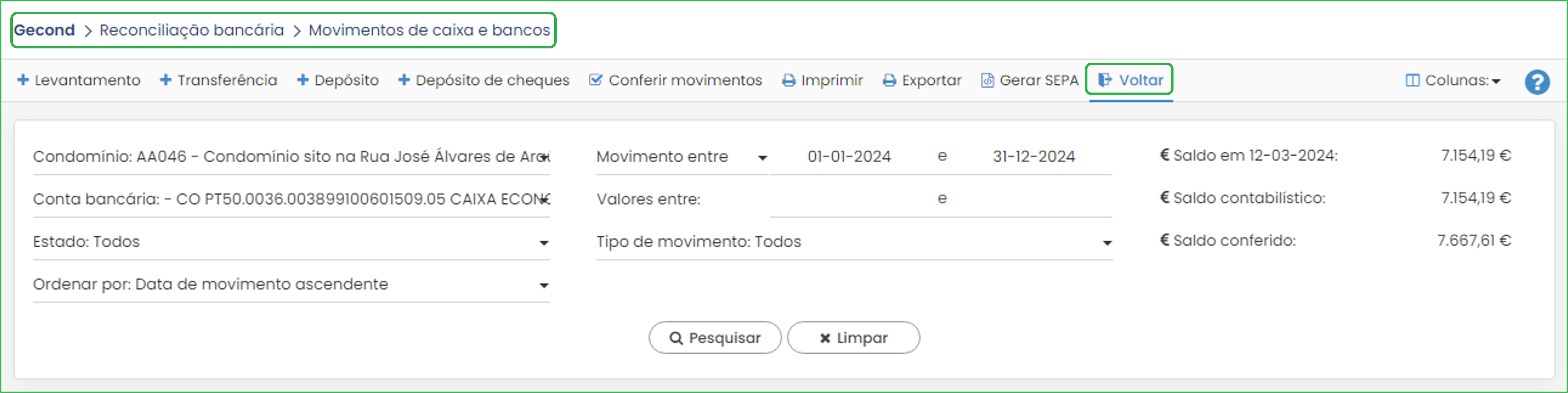
Clicando em Voltar, o utilizador retornará para a vista de reconciliação bancária.
![]() Confirmar- botão para confirmação da reconciliação que transitou da posição inicial para esta barra, de maneira a ser de fácil acesso se for necessário deslocar a página;
Confirmar- botão para confirmação da reconciliação que transitou da posição inicial para esta barra, de maneira a ser de fácil acesso se for necessário deslocar a página;
![]() Cancelar- utilizado para limpar a seleção de movimentos, em situação semelhante à descrita no ponto anterior;
Cancelar- utilizado para limpar a seleção de movimentos, em situação semelhante à descrita no ponto anterior;
![]() O ponto de interrogação permite aceder ao presente artigo, durante a utilização da funcionalidade.
O ponto de interrogação permite aceder ao presente artigo, durante a utilização da funcionalidade.
[ Voltar ao início ]
 Anulação de movimentos duplicados
Anulação de movimentos duplicados
Se detectar que existem movimentos bancários importados que se referem à mesma situação, esta funcionalidade permitirá que remova o movimento duplicado da lista de movimentos disponíveis para reconciliação.
 | Esta operação somente pode ser executada por utilizadores com perfil de Administrador ou de Gerente. Se algum utilizador com perfil inferior tentar usar esta opção receberá uma mensagem:
|
Esta operação pode ser aplicada a dois movimentos selecionados quando uma das duas situações seguintes for satisfeita:
![]() Os movimentos têm
Os movimentos têm
![]() o mesmo valor
o mesmo valor
![]() a mesma descrição
a mesma descrição
![]() datas que diferem por um máximo de 3 dias
datas que diferem por um máximo de 3 dias
![]() nenhum dos movimentos pode estar conferido.
nenhum dos movimentos pode estar conferido.
A imagem seguinte mostra um exemplo de movimentos nestas condições:
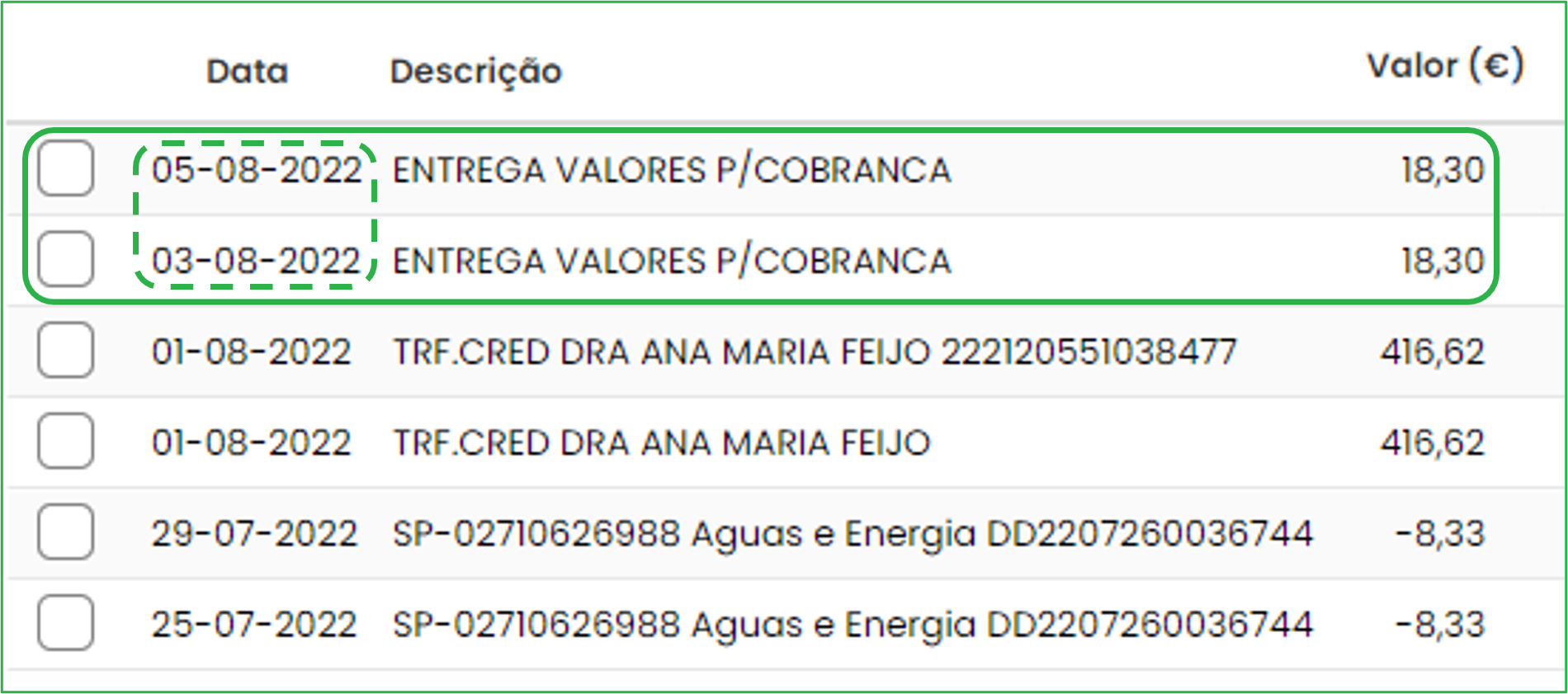
Esses dois movimentos tem o mesmo valor e descrições idênticas, mas datas que diferem em dois dias. Será possível anular o movimento mais antigo.
Outro exemplo é mostrado abaixo. Neste caso, embora os valores e descrições sejam idênticos, os movimentos diferem em mais que três dias, pelo que não será possível anulá-los.
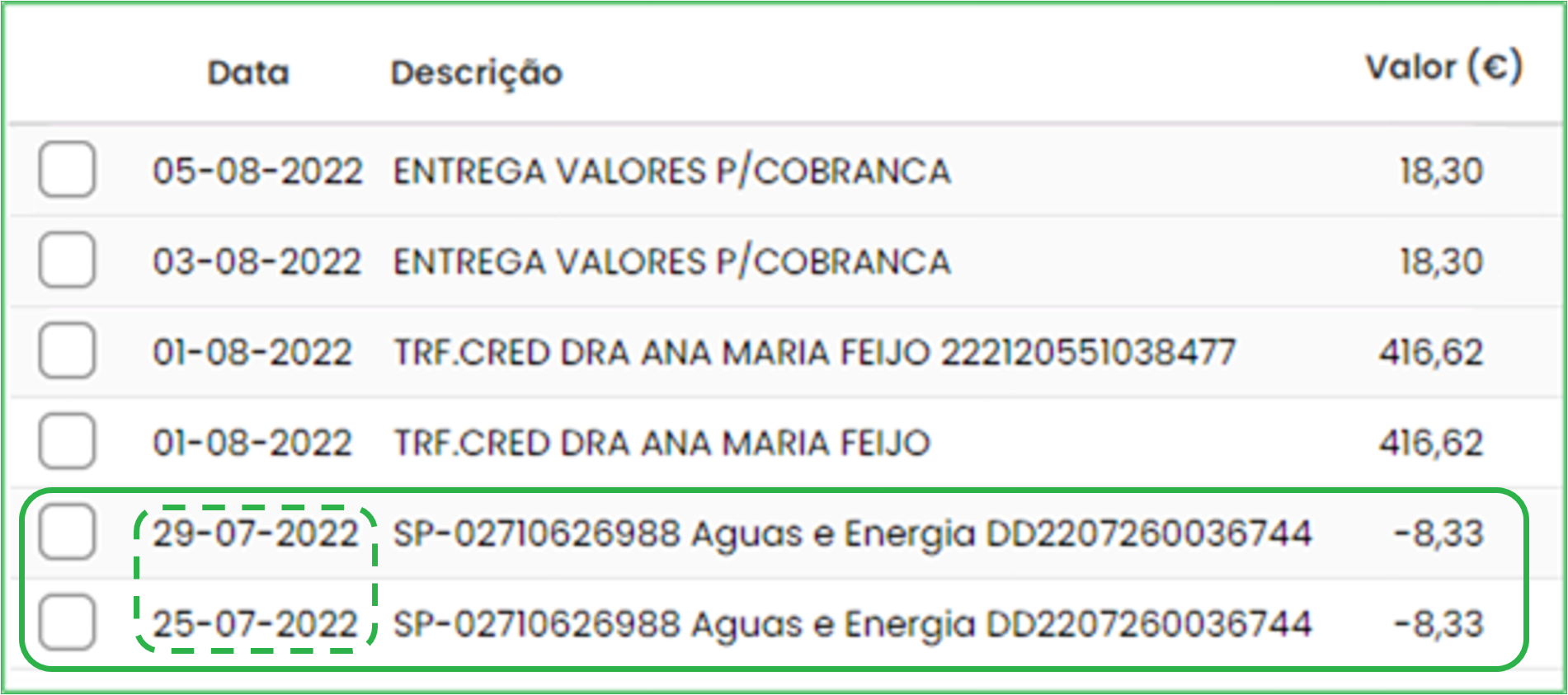
![]() Os movimentos têm
Os movimentos têm
![]() o mesmo valor
o mesmo valor
![]() as mesmas datas
as mesmas datas
![]() descrições tais que uma das descrições está contida na outra
descrições tais que uma das descrições está contida na outra
![]() nenhum dos movimentos pode estar conferido.
nenhum dos movimentos pode estar conferido.
Na imagem seguinte vemos dois movimentos que diferem apenas nas descrições, mas em que uma das descrições contém a outra. Será possível anular um dos movimentos.
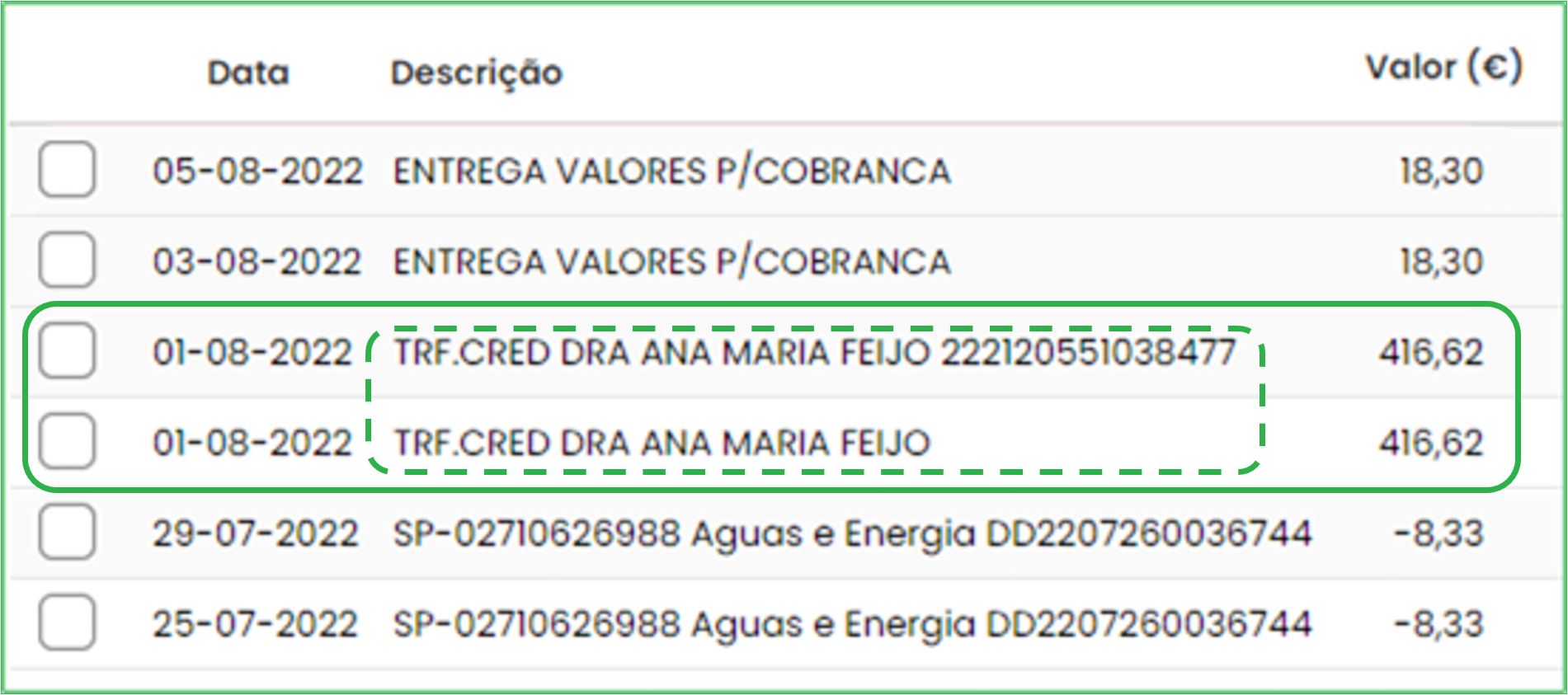
Para efetuar a anulação deve então seguir estes passos:
![]() Na lista de movimentos bancários para reconciliar, selecionar dois movimentos que respeitem as condições descritas acima.
Na lista de movimentos bancários para reconciliar, selecionar dois movimentos que respeitem as condições descritas acima.
![]() Clicar em "Anular movimentos duplicados"
Clicar em "Anular movimentos duplicados"
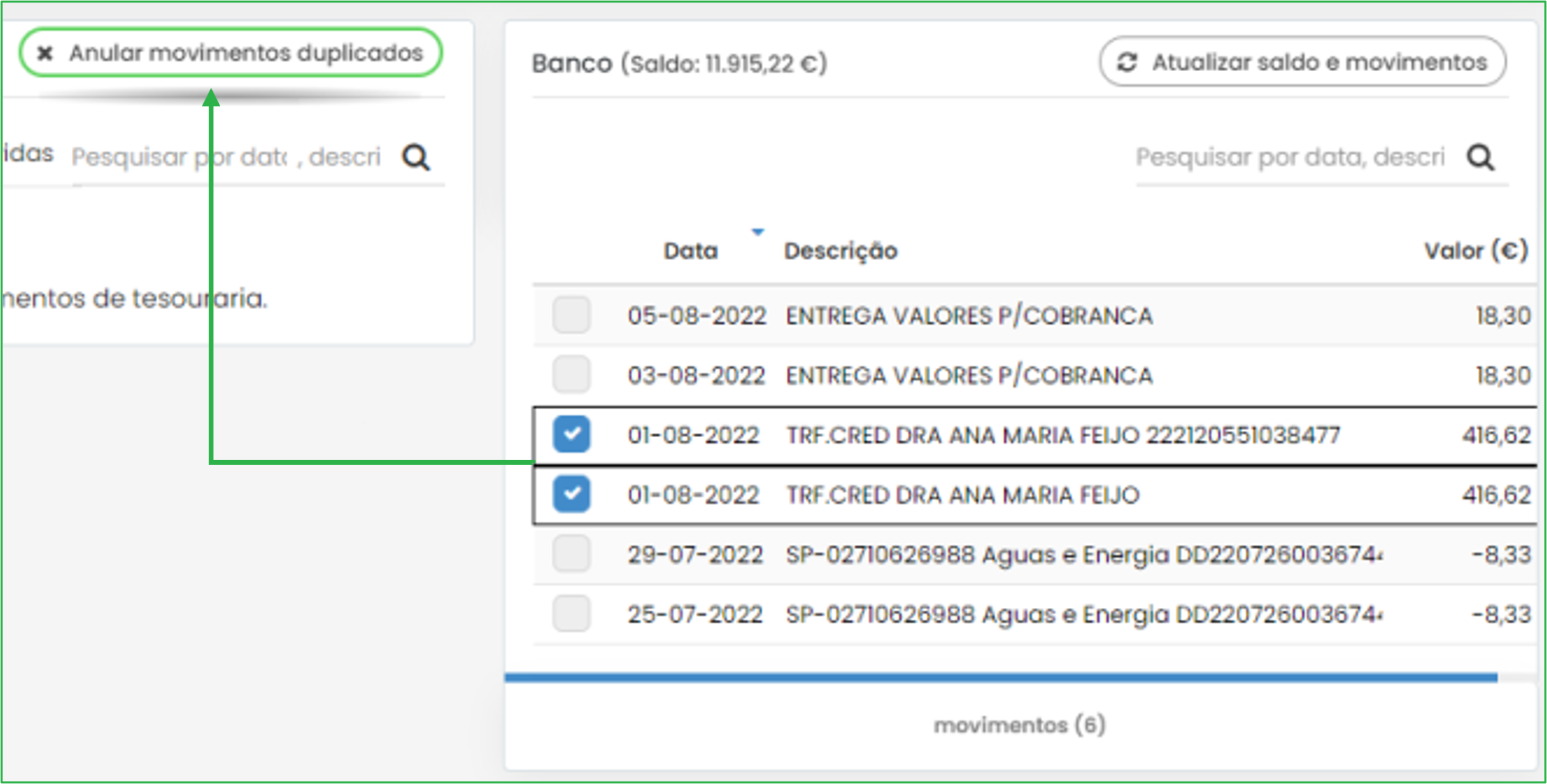
Se o par de movimentos respeitar uma das duas condições descritas anteriormente, será apresentada uma mensagem de confirmação:

Caso contrário, será apresentada uma mensagem a relembrar essas condições:
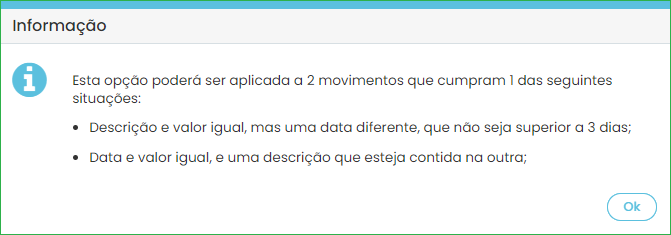
![]() Na mensagem de confirmação, clicar em "Sim".
Na mensagem de confirmação, clicar em "Sim".
O movimento que permanece é o mais recente. No início da descrição desse movimento passará a existir o símbolo  :
:
![]()
Se pousar o rato por cima desse símbolo será apresentada informação relacionada com o movimento que foi anulado, conforme exemplificado nesta imagem:
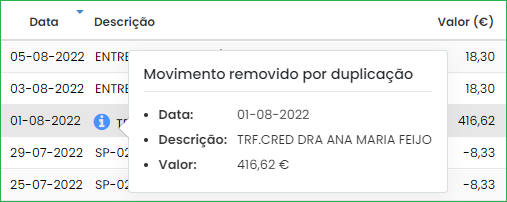
[ Voltar ao início ]
 Pagamento de documentos de fornecedores
Pagamento de documentos de fornecedores
A funcionalidade de reconciliação bancária tem uma opção que permite efetuar o pagamento de documentos de fornecedores registados no Gecond diretamente a partir dos movimentos bancários.
Para isso, deverá escolher a opção Despesas ao lado de Movimentos de tesouraria.
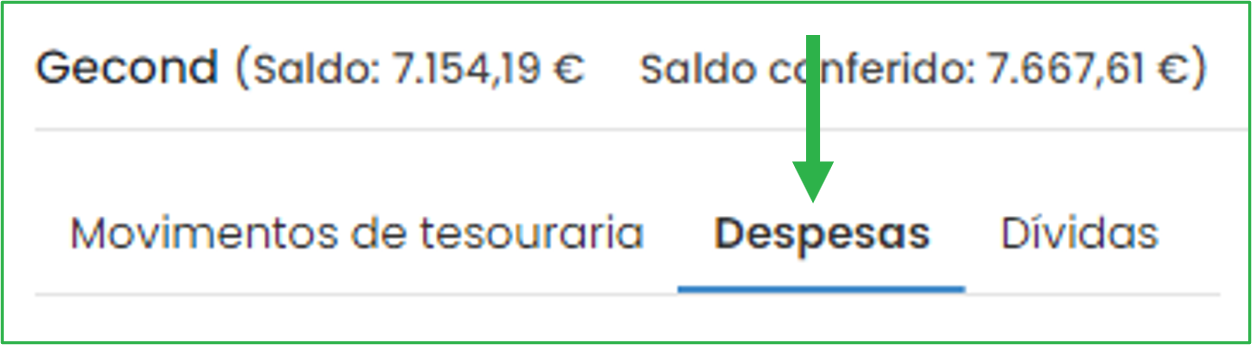
 | Embora a opção seja chamada 'Despesas' é também possível trabalhar com créditos de fornecedores. |
Ao selecionar essa opção a lista de movimentos de tesouraria será automaticamente preenchida com todos os documentos de fornecedores do condomínio que não estejam completamente liquidados:
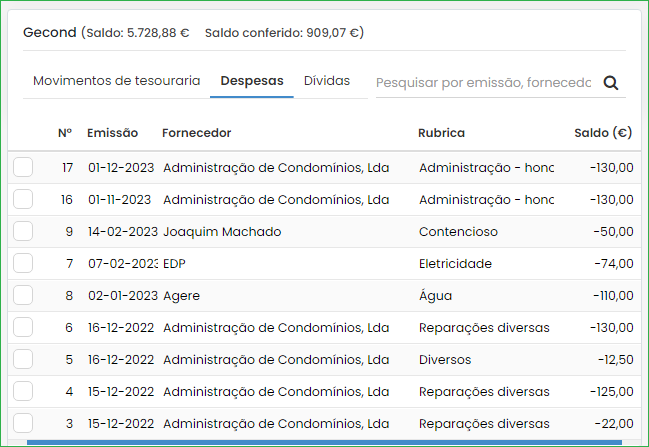
Nessa lista, o sinal do valor apresentado na coluna Saldo (€) indica-nos se o movimento é uma despesa ou um crédito de fornecedor.
![]() Sinal negativo - despesa
Sinal negativo - despesa
![]() Sinal positivo - crédito de fornecedor
Sinal positivo - crédito de fornecedor
 | Note que a apresentação dos sinais nesta lista é o contrário da interpretação usual na opção de documentos de fornecedores do Gecond. Esta troca é feita aqui para facilitar a correspondência com os movimentos bancários, em que:
|
Para efetuar o pagamento de uma despesa (ou o recebimento de um crédito de fornecedor), realizar as seguintes operações, na ordem apresentada:
![]() Selecionar o documento de fornecedor a liquidar.
Selecionar o documento de fornecedor a liquidar.
Surgirá o botão Pagar, mas ainda bloqueado (marcado a cinzento claro). Serve apenas para indicar que estamos a seguir os passos para um possível pagamento.
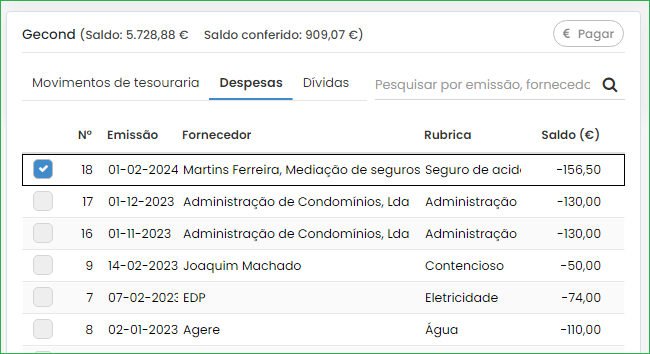
![]() Selecionar o movimento bancário correspondente. O botão "Pagar" ficará disponível.
Selecionar o movimento bancário correspondente. O botão "Pagar" ficará disponível.
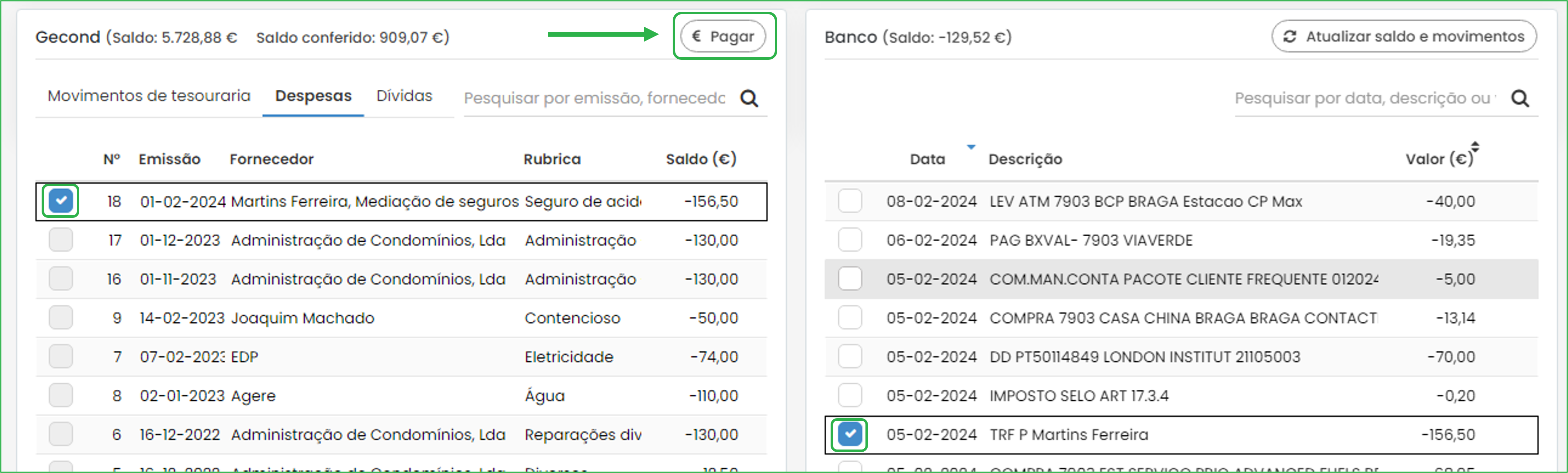
![]() Clicar no botão "Pagar".
Clicar no botão "Pagar".
Será aberto o formulário de pagamento de despesa, já com a informação preenchida de acordo com os dados do movimento bancário (valor, data, conta bancária). Poderá alterar a forma de pagamento, predefinida como Transferência, e indicar um documento, se assim o desejar:
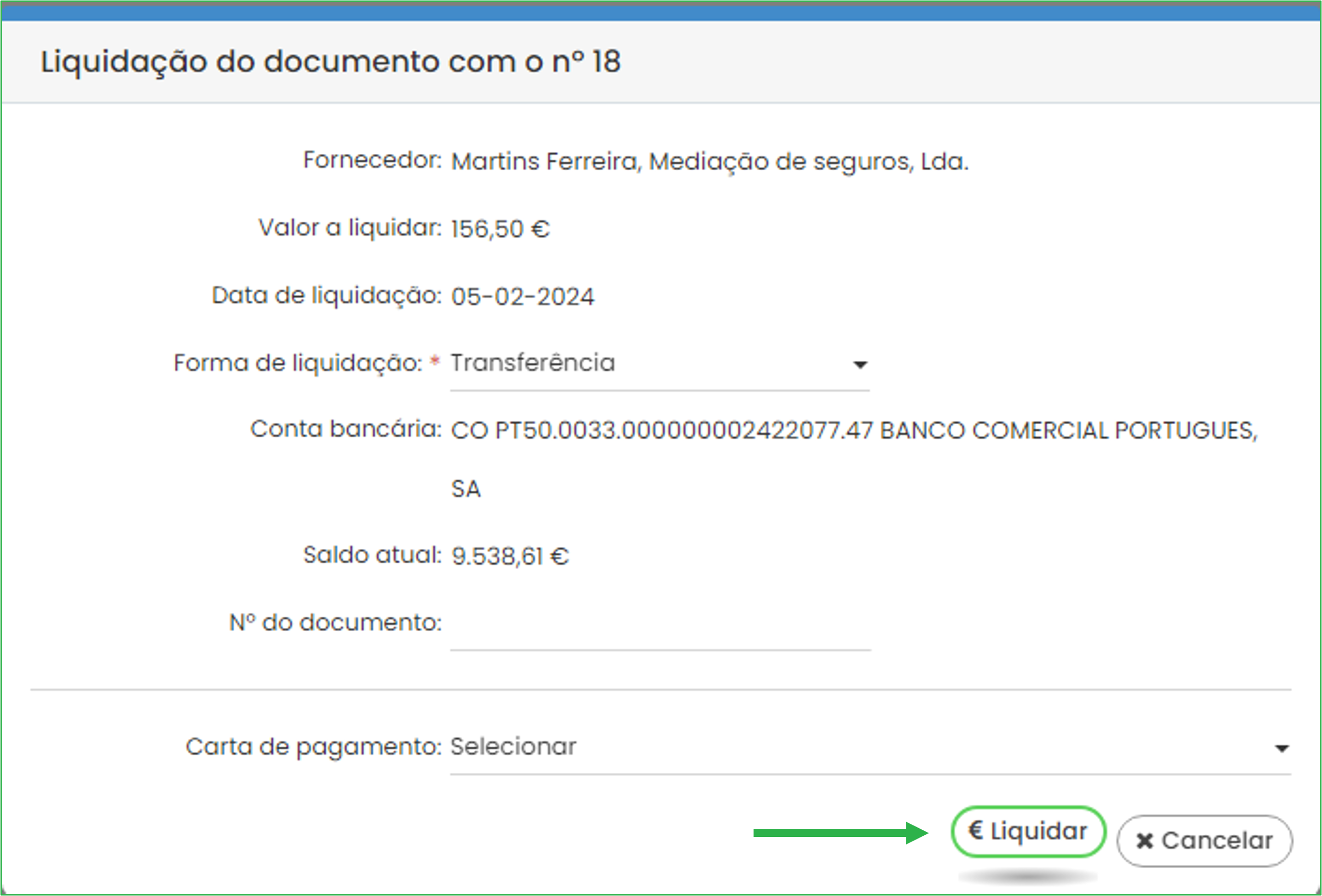
![]() Clicar no botão Liquidar deste formulário.
Clicar no botão Liquidar deste formulário.
Serão mostradas duas mensagens a confirmar o pagamento e a reconciliação bancária.

Ao voltar à página da reconciliação bancária verá uma sinalização a alertar que um movimento de tesouraria foi conferido:

Se mudar o filtro para apresentar os movimentos conferidos poderá verificar que o movimento foi conferido.
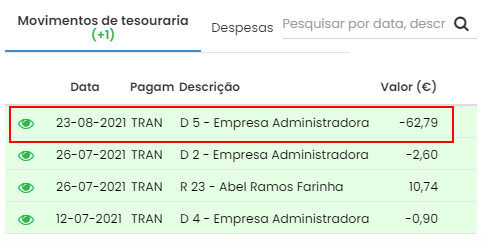
[ Voltar ao início ]
 Criar documentos de fornecedores
Criar documentos de fornecedores
Pode ocorrer a situação em que uma despesa foi liquidada (ou um crédito de fornecedor recebido) no mundo real sem que tenha sido ainda lançada no Gecond.
O Gecond disponibiliza a opção de criar o documento de fornecedor a partir do movimento bancário.
Para isso, deverá seguir estes passos:
- Selecionar a opção "Despesas".
- Na lista de movimentos bancários, selecionar o movimento clicando em
 .
. - O Gecond interpretará o sinal do movimento:
- Se o movimento tiver sinal positivo (crédito) será mostrado um botão, na área de movimentos de tesouraria, para a criação de um crédito de fornecedor:
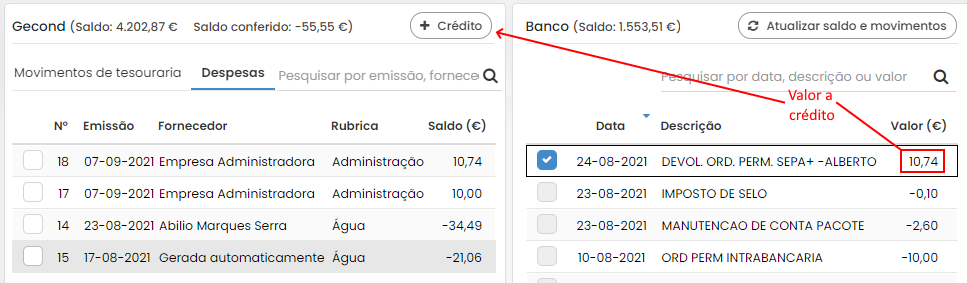
- Se o movimento tiver sinal negativo (débito) será mostrado um botão, na área de movimentos de tesouraria, para a criação de uma despesa:
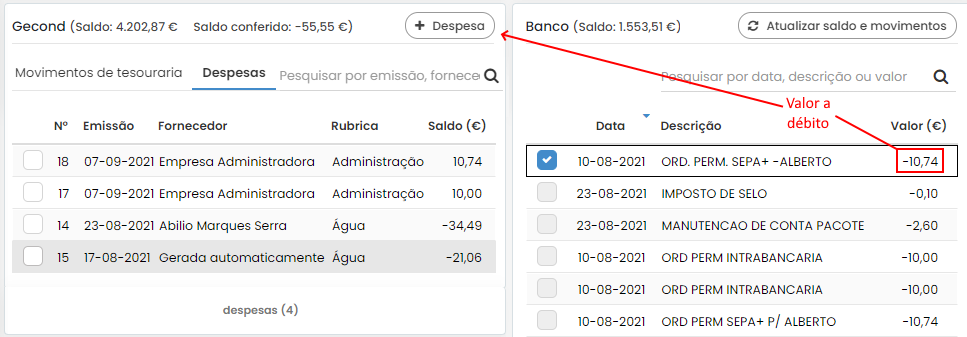
- Se o movimento tiver sinal positivo (crédito) será mostrado um botão, na área de movimentos de tesouraria, para a criação de um crédito de fornecedor:
- Clicar no botão para criar o documento de fornecedor (o exemplo é de uma despesa).
- Alguns dados serão preenchidos automaticamente, de acordo com a informação que é possível recolher a partir do movimento bancário. Deverá complementar a informação obrigatória em falta.
- Indicar a rubrica:
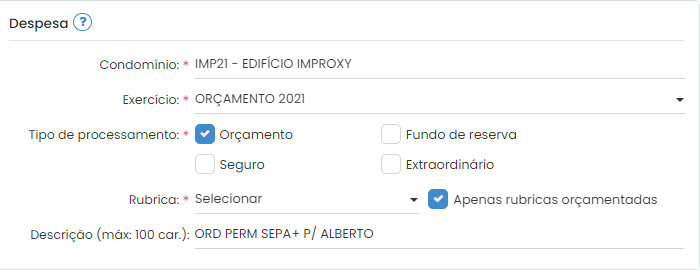
- Indicar o fornecedor. O valor indicado não pode ser alterado.
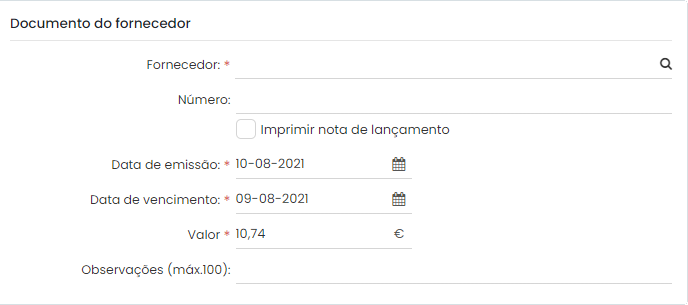
- Nos dados de pagamento não pode alterar a data, mas pode alterar a forma de pagamento e indicar um número de documento.
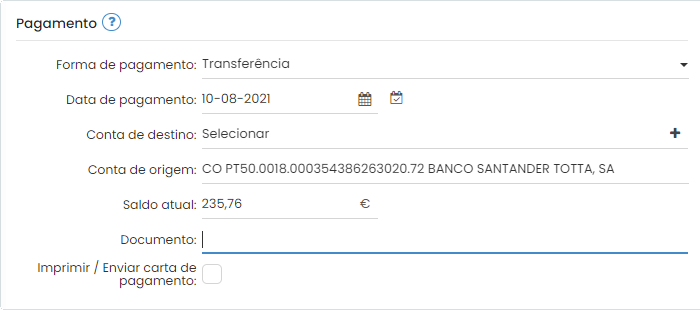
- Depois de preencher a informação em falta, clicar em "Gravar e sair".
- O Gecond reconhece que está a gerar uma despesa a partir da reconciliação bancária, como demonstrado na informação do caminho no topo da página:

Por isso, ao gravar o Gecond mostra mensagens de confirmação da criação do documento de fornecedor e da reconciliação bancária e volta à página original da reconciliação bancária.
- Em resumo, são feitas as seguintes operações:
- Criação do documento de fornecedor.
- Registo do pagamento desse documento.
- Conferência (reconciliação) desse pagamento.
[ Voltar ao início ]
 Emitir recibos
Emitir recibos
Existem empresas que fazem a reconciliação bancária tendo em conta os movimentos do banco, ou seja, por exemplo, todos os meses, de acordo com os movimentos bancários, darão entrada no Gecond dos recebimentos de condóminos.
Tendo em conta este processo, disponibilizamos a opção dividas, que irá apresentar para todos os condóminos o valor em divida, permitindo assim a criação de um recebimento tendo em conta o movimento bancário:
Para isso, deverá seguir estes passos:
- Selecionar a opção "Dívidas".
- A lista será preenchida com as dívidas dos condóminos:
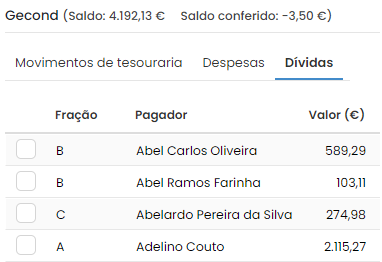
É de notar que:
- A lista é agrupada por fração e condómino, apresentando todos os condóminos com alguma dívida.
- Para cada par fração / condómino, é apresentado o valor total da dívida registada no Gecond, mesmo para aviso não vencidos.
- Nessa lista de dívidas, selecionar a linha para efetuar o recebimento clicando em
 .
. - Surgirá o botão "Recebimento", mas ainda bloqueado (marcado a cinzento claro). Serve apenas para indicar que estamos a seguir os passos para um possível recebimento:
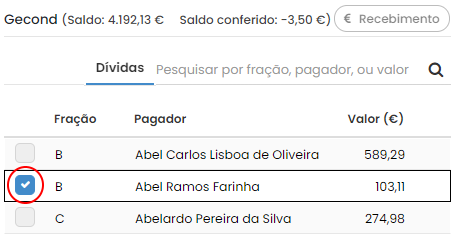
- Na lista de movimentos bancários selecionar o movimento que corresponde ao pagamento efetuado pelo condómino clicando em
 .
.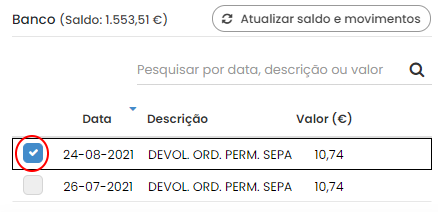
- O botão "Recebimento" ficará desbloqueado.
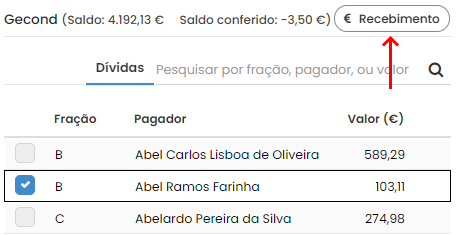
- Clicar em "Recebimento"
- Será aberta a página para efetuar o recebimento, já com alguma informação preenchida. Em particular, o valor recebido já estará preenchido e não pode ser alterado.
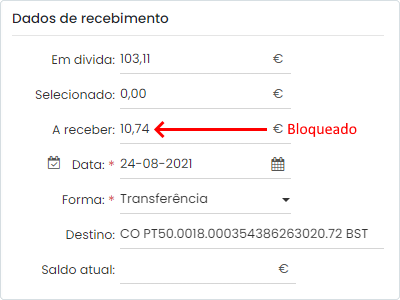
- Deverá selecionar os documentos (avisos e créditos) a incluir e efetuar o recebimento da forma usual.
- O Gecond reconhece que está a gerar um recibo a partir da reconciliação bancária, como demonstrado na informação do caminho no topo da página:
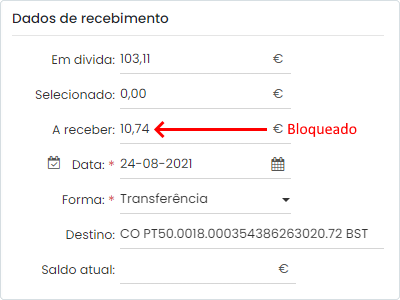
Por isso, ao gravar o Gecond mostra mensagens de confirmação da criação do recibo e da reconciliação bancária e volta à página original da reconciliação bancária.
- Em resumo, são feitas as seguintes operações:
- Criação do recibo.
- Conferência (reconciliação) desse recebimento.
[ Voltar ao início ]



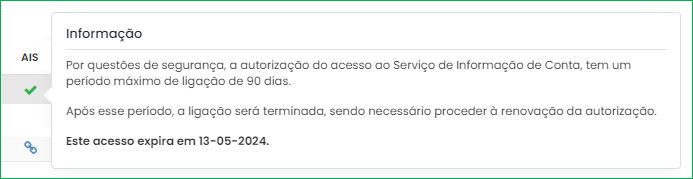
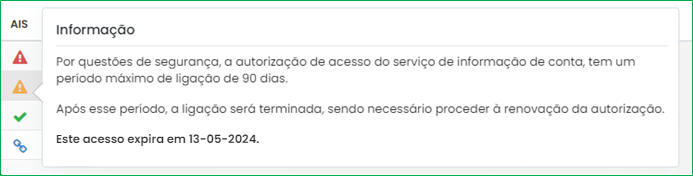
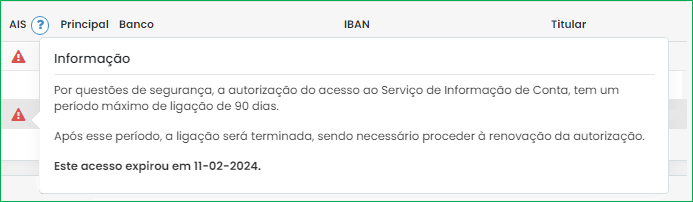
 .
.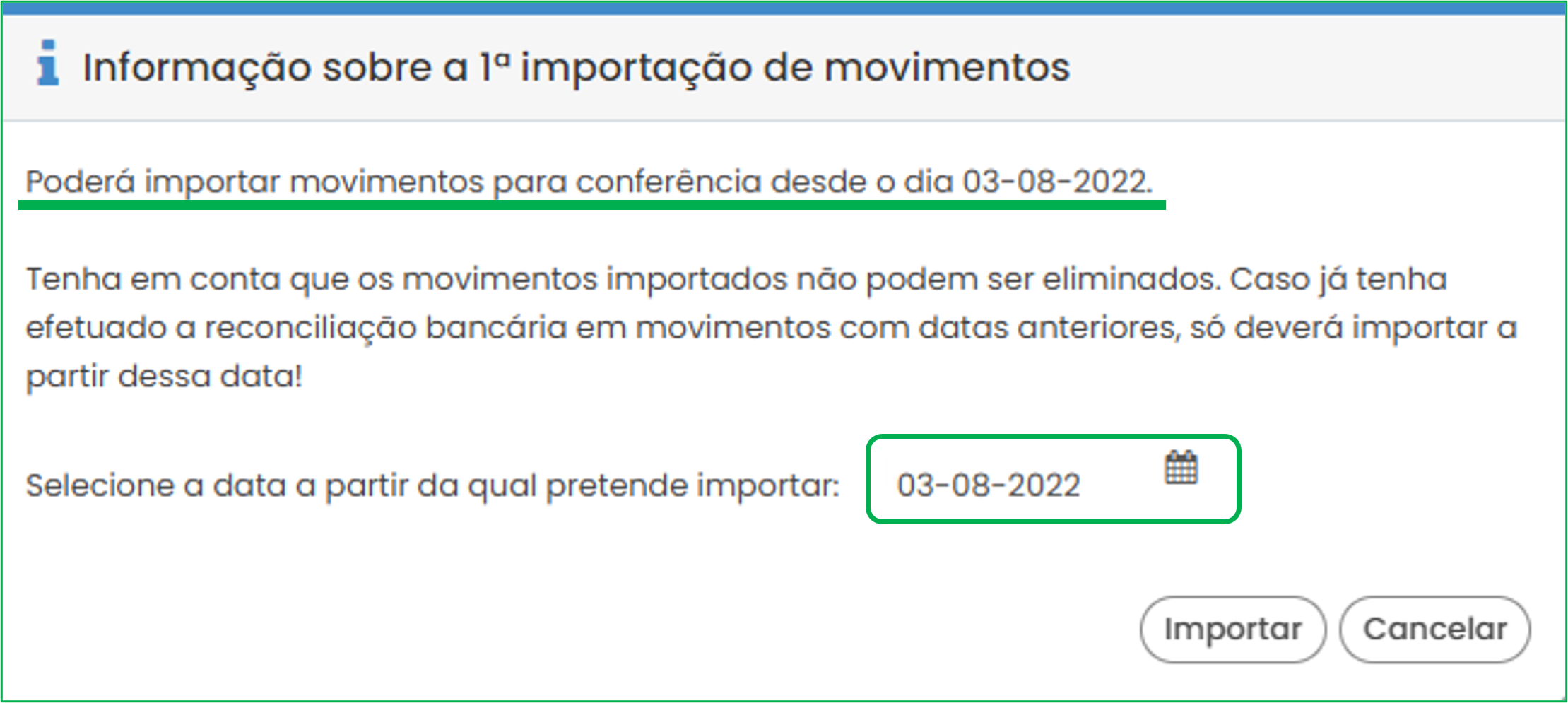
 no topo da página.
no topo da página.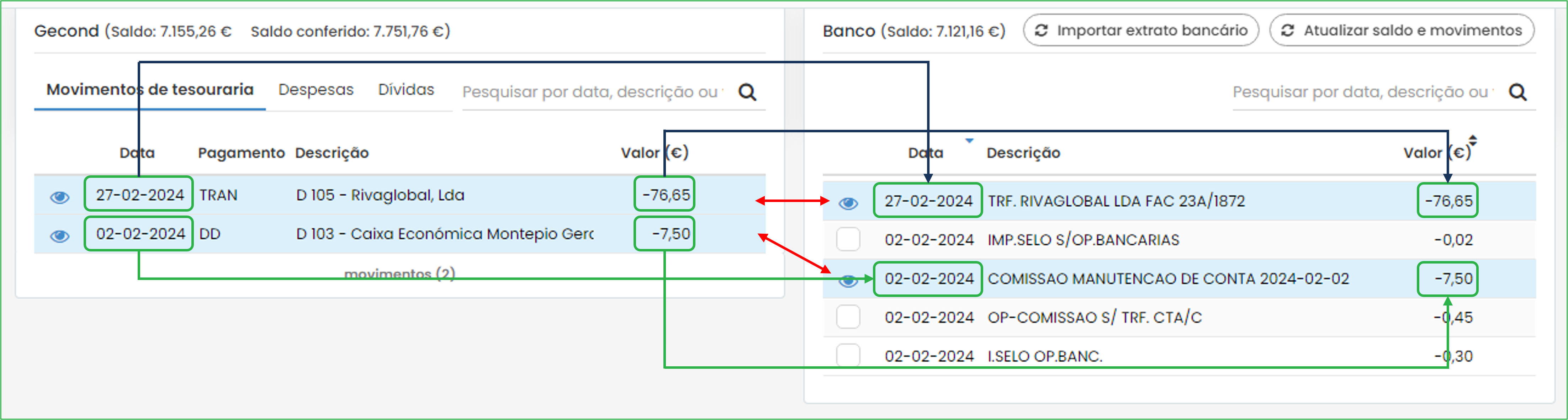

 . Esse símbolo significa então que o movimento foi identificado automaticamente para reconciliação; ao clicar neste ícone poderá ver o movimento correspondente.
. Esse símbolo significa então que o movimento foi identificado automaticamente para reconciliação; ao clicar neste ícone poderá ver o movimento correspondente.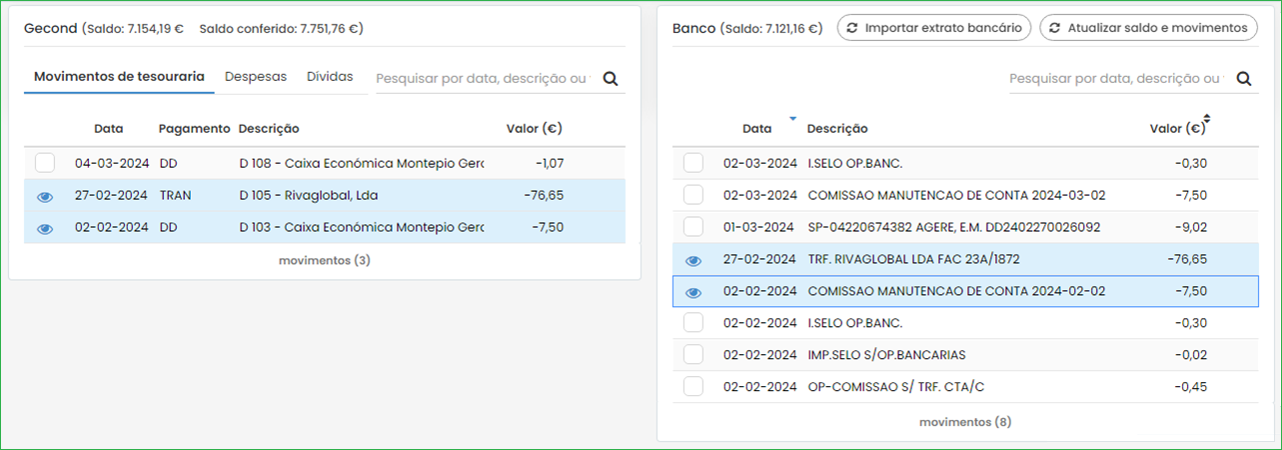
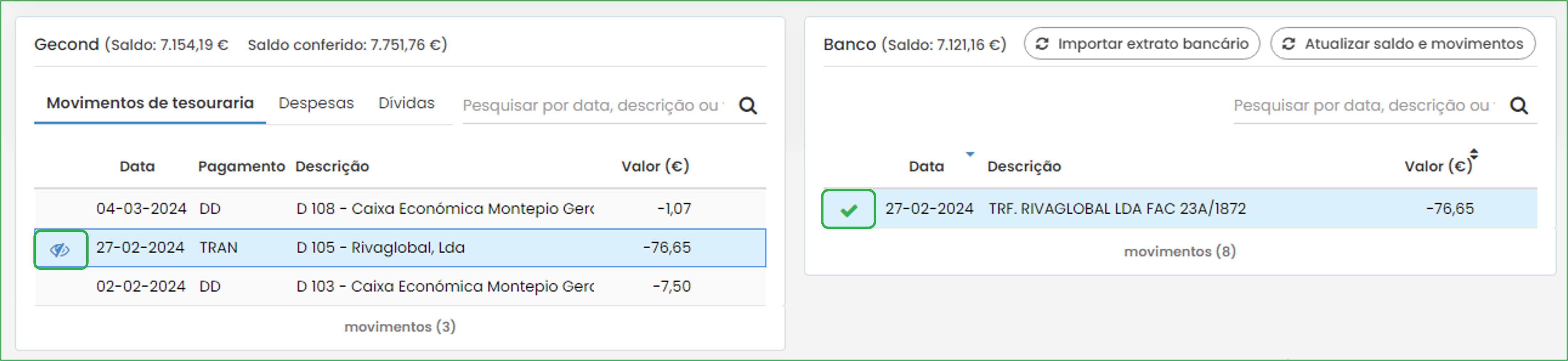
 . Poderá voltar à lista completa de movimentos clicando novamente sobre esse símbolo
. Poderá voltar à lista completa de movimentos clicando novamente sobre esse símbolo